Экран телефона не реагирует на прикосновения: Не работает сенсорный экран на смартфоне
Сенсорный экран не работает надлежащим образом
Очистка экрана может улучшить производительность сенсорных жестов. Выполните следующие действия.
- Убедитесь в отсутствии пыли, грязи, масла или других посторонних частиц и влаги на телефоне.
- Протрите экран телефона чистой тканью. Салфетки из микроволокна или те, что используются для очистки стекол, особенно хорошо подходят для этого.
Примечание: Не используйте жидкие чистящие средства для очистки экрана телефона.
Выключение и повторное включение питания телефона может решить проблему. Выполните следующие действия.
- Нажмите и удерживайте кнопку ПИТАНИЕ, пока не появится меню Параметры телефона.
- Нажмите Отключить питание и дождитесь полного выключения телефона.
- Подождите несколько секунд и включите телефон, нажав и удерживая кнопку ПИТАНИЕ.
Используйте встроенное средство диагностики, чтобы проверить наличие аппаратных ошибок.
- Откройте приложение Телефон.

- Наберите *#*#DIAG#*#* (*#*#3424#*#*), чтобы запустить средство диагностики.
- Нажмите Принять.
- Установите флажок Проверка с помощью рисования линий и выберите Запустить в нижней части экрана.
- Следуйте указаниям на экране. Система попросит нарисовать линии на экране.
- Если нарисованные линии совпадают с движением пальца, аппаратная проблема отсутствует.
- Если линии не появляются или появляются не в том месте, аппаратная проблема имеет место.
Сброс к заводским установкам может решить некоторые проблемы с программным обеспечением.
Примечание: Возможно, включена защита от восстановления исходных настроек. Перед выполнением следующих действий убедитесь в наличии данных для входа в основную учетную запись Google, в которую выполнен вход на телефоне, иначе вы не сможете пользоваться телефоном.
- Перейдите в меню «Настройки» и нажмите Восстановление и сброс.
- Нажмите Сброс к заводским установкам или Сброс настроек телефона.

- Нажмите Сбросить настройки телефона или OK.
Экран смартфона не реагирует на прикосновения – что делать? [2019] | softlakecity.ru
Очень часто сенсорный экран на смартфоне начинает работать неправильно, некорректно или просто не отвечать на нажатия. Как правило, все проблемы в таком случае можно разделить на 3 группы:
- Сенсорный экран перестал работать на смартфоне и полностью не реагирует на любые нажатия.
- Сенсорный экран работает неправильно: когда вы нажимаете а вы получаете b.
- Задержки при нажатии, торможения, искажения на экране, замена цветов.
Давайте попробуем разобраться в причинах таких поломок и попытаемся устранить их, не прибегая к специализированным сервисным службам. Независимо от того, на какой модели или марке телефона вы столкнулись с проблемой, данное руководство поможет вам решить практически любую задачу.
Почему экран сенсорного телефона не работает?
Сенсорный дисплей любого телефона может перестать работать по многим причинам. Вот наиболее распространенные проблемы, почему экран вашего смартфона не реагирует на касания:
Вот наиболее распространенные проблемы, почему экран вашего смартфона не реагирует на касания:
- Физический урон, вызвавший повреждение сенсорного экрана. Высокая температура, холод, влажность, воздействие магнита или статическое электричество могут повредить сенсорный экран на телефоне Android.
- Вредоносные программы или приложения, снижающие производительность, которые воздействуют на систему телефона таким образом, что сенсор не реагирует на касания.(для избежания этого рекомендуется установить антивирус)
- Сбой системы Android после обновления прошивки, некорректной перезагрузки, недостаточное количество оперативной или внутренней памяти.
- Неверные настройки.
Обратите внимание
Заводская перезагрузка (возвращение состояния телефона к заводским настройкам) поможет восстановить настройки телефона по умолчанию и устранить большинство из вышеперечисленных проблем. Если сенсорный экран просто перестает работать без какой-либо ясной причины, это, вероятно, вызвано проблемой программного обеспечения. Как исправить сенсорный экран с физическим повреждением далее в статье.
Как исправить сенсорный экран с физическим повреждением далее в статье.
Экран смартфона не реагирует на любые прикосновения что делать?
Проводите ли Вы регулярную калибровку сенсорного дисплея?
Да, ведь это повышает точность прикосновений
Нет, это бесполезно
Свой вариант в комментариях
Если сенсорный экран не имеет никаких физических повреждений, но внезапно перестает отвечать на ваше прикосновение, это может быть вызвано проблемами программного обеспечения. Вот основные и наиболее действенные способы исправить возникшие проблемы:
- Перезагрузите устройство
- Нажмите и удерживайте кнопку питания, пока экран не станет черным.

- Через 1 минуту снова нажмите кнопку питания, чтобы включить устройство.
- Извлеките карту памяти и SIM-карту
- Выключите устройство (держите кнопку питания до полного выключения, если экран полностью не реагирует).
- Удалите заднюю панель устройства и батарею, выньте карту памяти и SIM-карты. Для устройств с несъемными аккумуляторами просто выньте карточки из соответствующих разъемов.
- Перезагрузите устройство и проверьте, не исчезла ли проблема.
- Переведите устройство в безопасный режим
Прежде чем вникать в какие-либо другие процедуры устранения неполадок, перезагрузите телефон или планшет, чтобы исправить ошибки программного обеспечения, которые могут помешать работе устройства.
Перезагрузка любого устройства на Android с сенсорным экраном выполнятся следующим образом:
Во многих случаях телефон будет нормально реагировать на прикосновения после перезагрузки.
Иногда виновата неисправная карта памяти или SIM-карта. Следовательно:
Важно знать
Поврежденные или посторонние приложения могут также вызвать проблему с сенсорным экраном на телефоне или планшете.
В безопасном режиме все загружаемые приложения сторонних разработчиков будут отключены, т.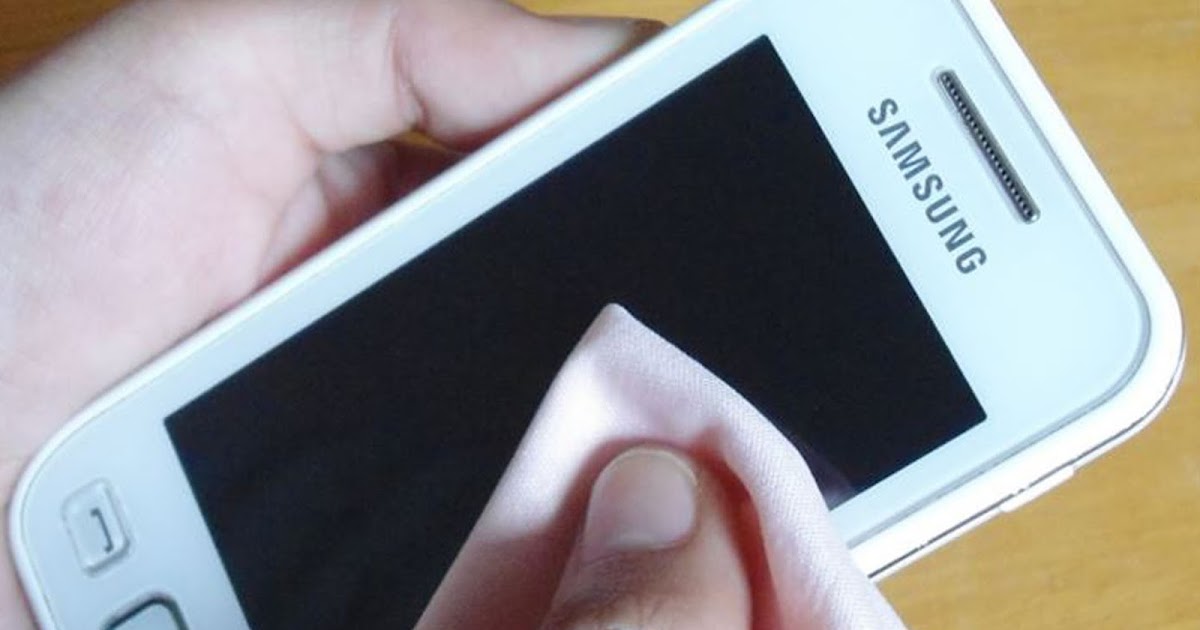 е. загрузятся только стандартные приложения, необходимые для работы операционной системы и поддержания минимального функционала. Поэтому, если дисплей хорошо работает в безопасном режиме, вам следует удалить некоторые приложения, особенно те, которые были установлены совсем недавно, до проблемы с сенсорным экраном.
е. загрузятся только стандартные приложения, необходимые для работы операционной системы и поддержания минимального функционала. Поэтому, если дисплей хорошо работает в безопасном режиме, вам следует удалить некоторые приложения, особенно те, которые были установлены совсем недавно, до проблемы с сенсорным экраном.
- Выключите Android-устройство.
- Далее длительное нажатие кнопки питания для перезагрузки устройства.
- Когда вы увидите логотип бренда телефона, отпустите кнопку питания, нажмите и удерживайте кнопку уменьшения громкости.
- Отпустите кнопку уменьшения громкости, когда устройство загрузится с индикатором безопасного режима в нижнем левом углу.
Внимание! Если ваш сенсор телефона никак не реагирует на прикосновения, отстает, тормозит или отвечает неправильно, вы также можете попытаться использовать данный метод.
Когда вы увидите сообщение о перезагрузке устройства в безопасном режиме, нажмите ОК. Безопасный режим включен.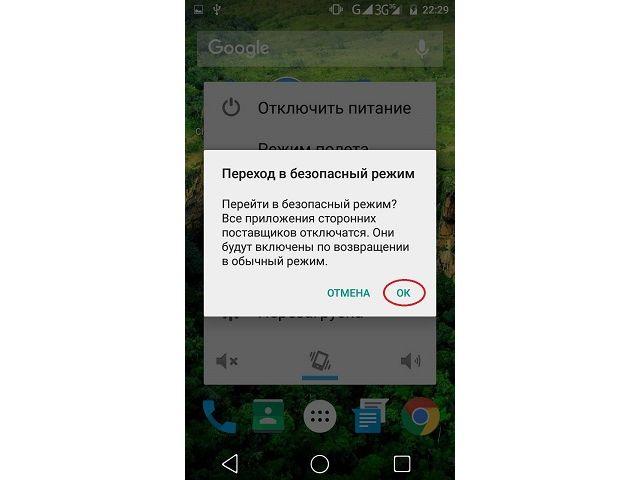 Если проблем не наблюдается начинайте удалять сторонние приложения, периодически перезагружая устройство и проверяя работу смартфона в обычном режиме.
Если проблем не наблюдается начинайте удалять сторонние приложения, периодически перезагружая устройство и проверяя работу смартфона в обычном режиме.
- Восстановление к заводским настройкам
- Калибровка сенсорного экрана с помощью приложения
Если сенсорный экран полностью не отвечает на запросы, может потребоваться его восстановление к заводским настройкам.
Обратите внимание
Эта процедура приведет к удалению всех данных на вашем устройстве, включая загруженные приложения, фотографии, сообщения, контакты и т.д. БЕЗ ВОЗМОЖНОСТИ ВОССТАНОВЛЕНИЯ. Поэтому используйте этот способ как самый последний шанс. Заранее сделайте резервную копию своего аккаунта Google.
Действия для входа в режим восстановления различны для многих моделей Android. В других статьях мы уже упоминали, как это сделать, поэтому не будем повторяться и приступим к следующему способу.
В Google Play Store есть приложения, которые могут откалибровать сенсорный экран телефона/планшета, что повысит его точность и отзывчивость на касания. Эти приложения особенно полезны, если ваш сенсор смартфона реагирует слишком медленно на быстрые касания или неточно определяет точку нажатия.
Эти приложения особенно полезны, если ваш сенсор смартфона реагирует слишком медленно на быстрые касания или неточно определяет точку нажатия.
Напечатайте калибровка сенсорного экрана в строке поиска Play Маркета, и система предоставит вам немало результатов.
Будет полезным
Внимательно прочитайте обзоры перед загрузкой любого из приложений, отдавайте предпочтение проверенным авторам.
Сенсорный экран с физическим повреждением: как исправить?
Если ваш телефон или планшет был ударен, упал, или поврежден другим способом, скорей всего, сенсор перестанет работать в 90% случаев. Не спешите бежать в сервисный центр! Перед заменой нового дисплея сначала попробуйте вот эти бесплатные советы:
- Предварительная диагностика повреждений
- Откройте телефонный набор.
- Введите * # 7353 #, чтобы войти в меню инструмента диагностики.
- Выберите TSP Dot Mode или TSP Grid Mode, которые используются для тестирования сенсорного экрана.
- Отошел кабель
Что же делать, если не работает сенсорный экран после падения? Диагностический тест, конечно, не устранит проблему, но помогает определить, какие области экрана действительно не реагируют.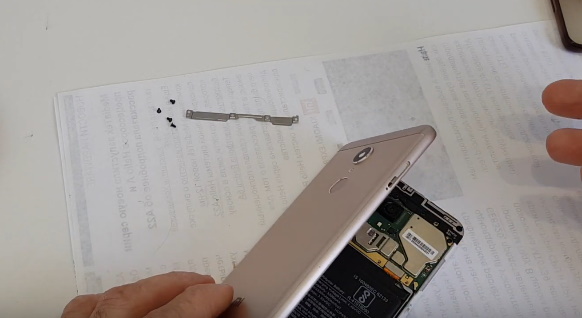 Чтобы получить доступ к диагностическому инструменту, вам необходимо ввести конкретный USSD-код в строке набора телефонного номера.
Чтобы получить доступ к диагностическому инструменту, вам необходимо ввести конкретный USSD-код в строке набора телефонного номера.
Все коды отличаются для устройств Android разных производителей, моделей, версий ОС. Вот некоторые проверенные коды, которые обычно используются (символ — после символа # НЕ пишем):
* # 7353 # большинство Android-смартфонов, особенно Samsung,
* # * # 3424 # * # * для HTC,
* # * # 7378423 # * # * смартфоны серии Sony Xperia,
* # 0 * # Motorola и дочерние устройства.
Например, вот как выполняется тест на Samsung Galaxy S4, Android 4.0:
Важно знать
Режим TSP Dot будет показывать маленькие точки при нажатии на экран, в то время как TSP Grid Mode позволяет вам проверять каждую область экрана в наложении сетки. Используя оба эти режима, можно определить, какая часть дисплея пострадала больше всего.
Используя оба эти режима, можно определить, какая часть дисплея пострадала больше всего.
Если устройство упало, кабель дигитайзера может быть ослаблен (отошел), и сенсорный экран не отвечает. Исправить это можно довольно легко, слегка постукивая по каждому углу сенсорного экрана несколько раз. В 50% случаев данный способ помогает.
Загрузка…
Неправильно работает сенсор (тачскрин). Что делать?
Если Ваш планшет или телефон перестал правильно реагировать на прикосновения, настоятельно рекомендую прочесть эту статью.
Итак причин может быть несколько:
- Физическая поломка сенсора (разбит)
- Повреждение (порыв) шлейфа
- Плохой контакт в разъеме шлейфа (обычно бывает после удара)
- Неправильная установка нового сенсора (тачскрина)
Рассмотрим данные пункты немного подробнее.
1) Если сенсор разбит, с трещинами на стекле, удивляться тому что не работает вся или часть тачскрина ненужно:) Необходима замена.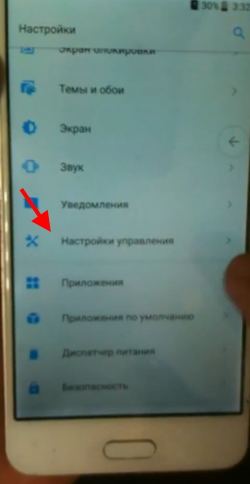 Самый простой вариант сдать в сервис или же заменить самому. Прочти любой сенсор (тачскрин) можно купить на сайте aukro.ua (для Украины) или поискать на сайтах с объявлениями.
Самый простой вариант сдать в сервис или же заменить самому. Прочти любой сенсор (тачскрин) можно купить на сайте aukro.ua (для Украины) или поискать на сайтах с объявлениями.
2) Повреждение или порыв шлейфа обычно бывает после разборки, самостоятельно выполнить его ремонт очень сложно без должных навыков, есть резон нести в ремонт если замена очень дорогая.
3) При плохом контакте в разъеме сенсора телефона или планшета (не полностью вставлен шлейф или стал на перекос) бывают ложные срабатывания или может не работать часть тачскрина. Нужно разобрать и вставить хорошо шлейф и защелкнуть защелку. Бывают случаи что контакты шлейфа продавливаются контактами разъема (маленькие точки на каждом контакте). В этом случае шлейф нужно вставить до упора, а затем немного вытянуть, на долю миллиметра, что бы контакты разъема попали на «свежие» контактные площадки шлейфа.
4) Если после самостоятельно замены сенсора (тачскрина) появились ложные срабатывания или вместо одного прикосновения происходит несколько срабатываний, или если сначала сенсор работает нормально а затем начинает глючить. Причина этого может быть банальной, возможно как в третьем случае нужно поправить шлейф, а возможно необходимо посадить сенсор на другой скотч:))) Столкнулся с данной проблемой при замене тачскрина на мобильном телефоне Lenovo A390. Первые пару минут телефон работал нормально затем начинал «тупить» сенсор. При ремонте старый скотч был удален и уложен новый (тонкий). Затем было замечено что тачскрин как бы сверхчуствителен (то-есть если очень нежно нажимать, всё работает хорошо, а при нормальном нажатии появлялись проблемы). В итоге было принято решение заменить тонкий скотч на высококачественный двухсторонний скотч 3M толщиной ленты 0,6мм, цена примерно 6 у.е. за рулончик.
Причина этого может быть банальной, возможно как в третьем случае нужно поправить шлейф, а возможно необходимо посадить сенсор на другой скотч:))) Столкнулся с данной проблемой при замене тачскрина на мобильном телефоне Lenovo A390. Первые пару минут телефон работал нормально затем начинал «тупить» сенсор. При ремонте старый скотч был удален и уложен новый (тонкий). Затем было замечено что тачскрин как бы сверхчуствителен (то-есть если очень нежно нажимать, всё работает хорошо, а при нормальном нажатии появлялись проблемы). В итоге было принято решение заменить тонкий скотч на высококачественный двухсторонний скотч 3M толщиной ленты 0,6мм, цена примерно 6 у.е. за рулончик.
Специальный двухсторонний скотч для экранов и тачскринов Скотч 3M VHB (0.6mm)
P.S. Обновление статьи от 28.06.2016г. Попался уже не один мобильный телефон после некачественной замены сенсорного стекла (в основном телефоны Lenovo). С разными признаками «глюков» сенсора:
- иногда несколько минут работает, затем просто замирает и помогает только переход в режим блокировки и обратно.

- сверхчувствительный сенсор
- сенсор нормально работает только ДО монтажа, после установки сенсор начинает «глючить»
Решением как и указывалось выше, является посадка на качественный двухсторонний скотч, не используйте канцелярский )))
Если Вам помогла статья, пишите отзывы, делитесь своим опытом.
Предыдущая
РемонтОшибка E8 HP принтера
Следующая
РемонтНе заряжается телефон через USB. Что делать? (На примере смартфона Prestigio PAP3350 DUO)
Автор статьи
Специалист по ремонту компьютерной и мобильной техники
Написано статей
Почему не работает тачскрин. Возможные причины
Тачскрин представляет собой сенсорное стекло со специальным многослойным покрытием. Используется оно, как правило, для оснащения планшетов, телефонов и другой техники с сенсорными дисплеями. Во время касания сенсора происходит замыкание электродов и мембраны, благодаря чему устанавливается определенная координата и устройство выполняет заданную команду.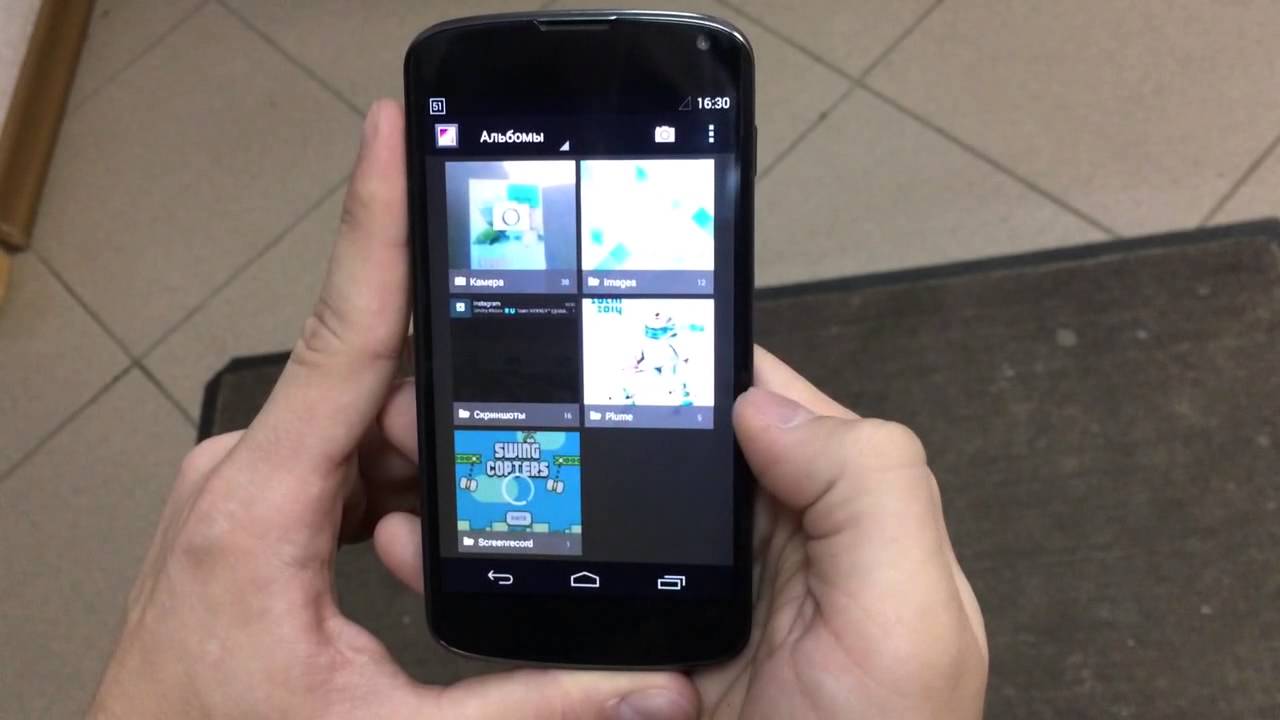 Если тачскрин работает неправильно или не реагирует на прикосновения, то практически единственным способом исправить ситуацию будет его замена.
Если тачскрин работает неправильно или не реагирует на прикосновения, то практически единственным способом исправить ситуацию будет его замена.
По каким причинам тачскрин может отказаться работать
Самой распространенной причиной того, что не работает тачскрин, является падение планшета или телефона. На экране мгновенно появляются трещины, но само устройство может продолжать функционировать в нормальном режиме или частично нарушить воспроизведение опций. Более распространенной ситуацией является полное отсутствие изображения. В данном случае необходимо провести специальную диагностику и убедиться, что не работает только тачскрин. Данная деталь легко меняется, а устройство продолжает радовать своего владельца еще долгое время.
Если не работает тачскрин на планшете, то в первую очередь следует определить причину его поломки. При падении планшета, попадании на его экран влаги или давления твердыми предметами сенсор нарушает работоспособность практически сразу. При этом могут быть заметны такие внешние повреждения, как трещины, царапины, между дисплеем и корпусом планшета может образоваться щель. При включении планшета или телефона экран может воспроизвести заставку, а затем самостоятельно заблокироваться и перестать выполнять команды. Если подобные ситуации произошли с вашим устройством, то постарайтесь как можно быстрее позаботиться о замене тачскрина.
При включении планшета или телефона экран может воспроизвести заставку, а затем самостоятельно заблокироваться и перестать выполнять команды. Если подобные ситуации произошли с вашим устройством, то постарайтесь как можно быстрее позаботиться о замене тачскрина.
Если не работает тачскрин на телефоне, то кроме указанных причин, поводом к его поломке могут быть и другие факторы. Например, из-за слишком частого использования устройства или постоянных его сотрясений, сенсор также может выйти из строя. Переохлаждение или перегрев устройства также негативно воздействует на тонкое проводящее покрытие тачскрина. Кроме того, при регулярном контакте с гладким экраном постепенно на нем образуются мельчайшие царапины. Из-за этого внешний вид дисплея может измениться до такой степени, что изображение будет передаваться нечетко и рассмотреть мелкие элементы будет практически невозможно.
Сенсорное стекло может не только перестать работать, но и частично выполнять свои функции. Например, на экране может отображаться не вся картинка.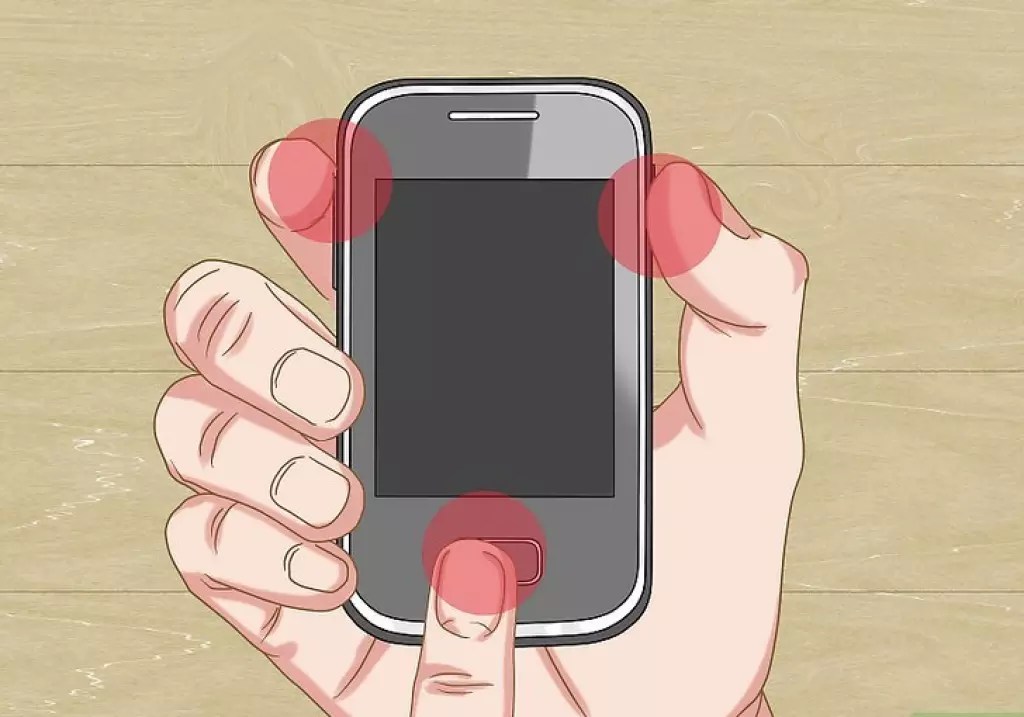 Поводом к замене тачскрина является появление серой, белой или черной полосы на экране, а также искажение воспроизводимого изображения. В некоторых случаях тачскрины начинают выполнять команды без соответствующих запросов. Планшет или телефон могут самостоятельно включаться или выключаться, воспроизводить не те опции, которые вы запрашиваете или зависать при открытии нескольких приложений. Причиной такого состояния также могут быть падения устройств или неаккуратное с ними обращение.
Поводом к замене тачскрина является появление серой, белой или черной полосы на экране, а также искажение воспроизводимого изображения. В некоторых случаях тачскрины начинают выполнять команды без соответствующих запросов. Планшет или телефон могут самостоятельно включаться или выключаться, воспроизводить не те опции, которые вы запрашиваете или зависать при открытии нескольких приложений. Причиной такого состояния также могут быть падения устройств или неаккуратное с ними обращение.
Заказать новый тачскрин вы можете на нашем сайте. Среди широкого ассортимента запасных деталей вы обязательно найдете нужную модель. Перед заказом внимательно сравните маркировки, указанные на страницах сайта и на вашем устройстве. При необходимости вы можете проконсультироваться с нашими специалистами.
Не работает участок тачскрина. Сенсор не реагирует на прикосновения
Компоненты электронных приборов при небрежной эксплуатации могут сломаться. Если не работает часть сенсорного экрана на телефоне, это может быть вызвано как температурным режимом использования, так и механическими повреждениями.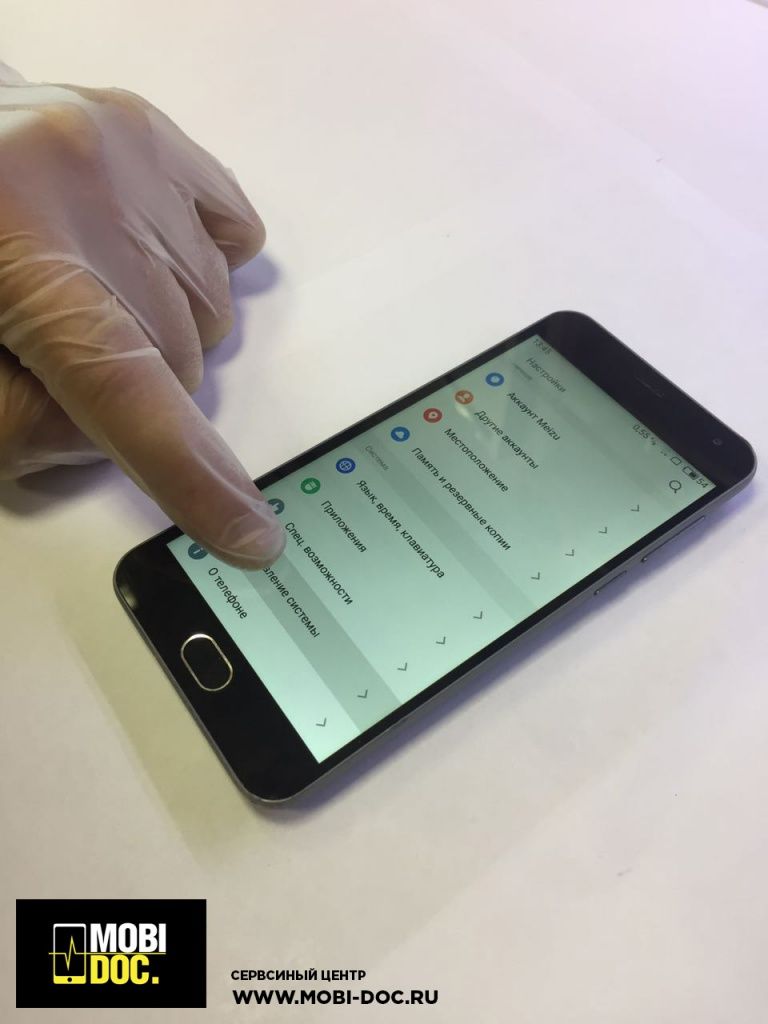
Отремонтировать не реагирующий на прикосновения экран смартфона или планшета поможет грамотная диагностика. Иногда помогает простая чистка, совмещенная с разборкой корпуса. Однако если после всех действий пользователя устройство не включается, его придется нести в сервис, а это может привести к дополнительным затратам.
Причины поломки
Можно выделить следующие причины, почему часть экрана не работает:
- Окисление контактов вследствие попадания конденсата. Влага, оказавшаяся внутри устройства, может привести к полной или частичной потере работоспособности. Окислившиеся контакты перестают реагировать на команды процессора и передавать их на экран. Для устранения последствий попадания жидкости необходимо разобрать аппарат и провести чистку внутренних компонентов. Для этого можно использовать спирт, нанесенный на ватную палочку или тампон. После данной процедуры телефон должен включаться в нормальном режиме.
- Трещины на поверхности экрана.
 Из-за микроповреждений сенсора он перестает реагировать на нажатия. Возникают такие повреждения из-за падений либо ударов по экрану. Определить трещины на дисплее можно, внимательно осмотрев его поверхность. Если часть тачскрина покрыта трещинами, то вернуть работоспособность возможно с помощью замены сенсорного экрана устройства.
Из-за микроповреждений сенсора он перестает реагировать на нажатия. Возникают такие повреждения из-за падений либо ударов по экрану. Определить трещины на дисплее можно, внимательно осмотрев его поверхность. Если часть тачскрина покрыта трещинами, то вернуть работоспособность возможно с помощью замены сенсорного экрана устройства. - Отключение контактов тачскрина в результате смещения. Обычно вследствие этого не работает нижняя или верхняя половина экрана. Чтобы диагностировать смещение контактов, нужно разобрать аппарат и посмотреть, нарушен ли визуальный порядок симметрии компонентов. Если вы видите смещение контактов, их можно попробовать поправить с помощью пинцета. Кроме того, часть элементов фиксируется на клей, который может при высоких температурах расплавиться и сместить контакт. Для того чтобы верхняя часть вернулась на место, нужно нагреть крепление с помощью фена и вернуть компонент в исходное положение.
Особенности эксплуатации электронных устройств
Помимо перечисленных поломок, электронные устройства могут начать работать со сбоями из-за особенностей внутренней архитектуры.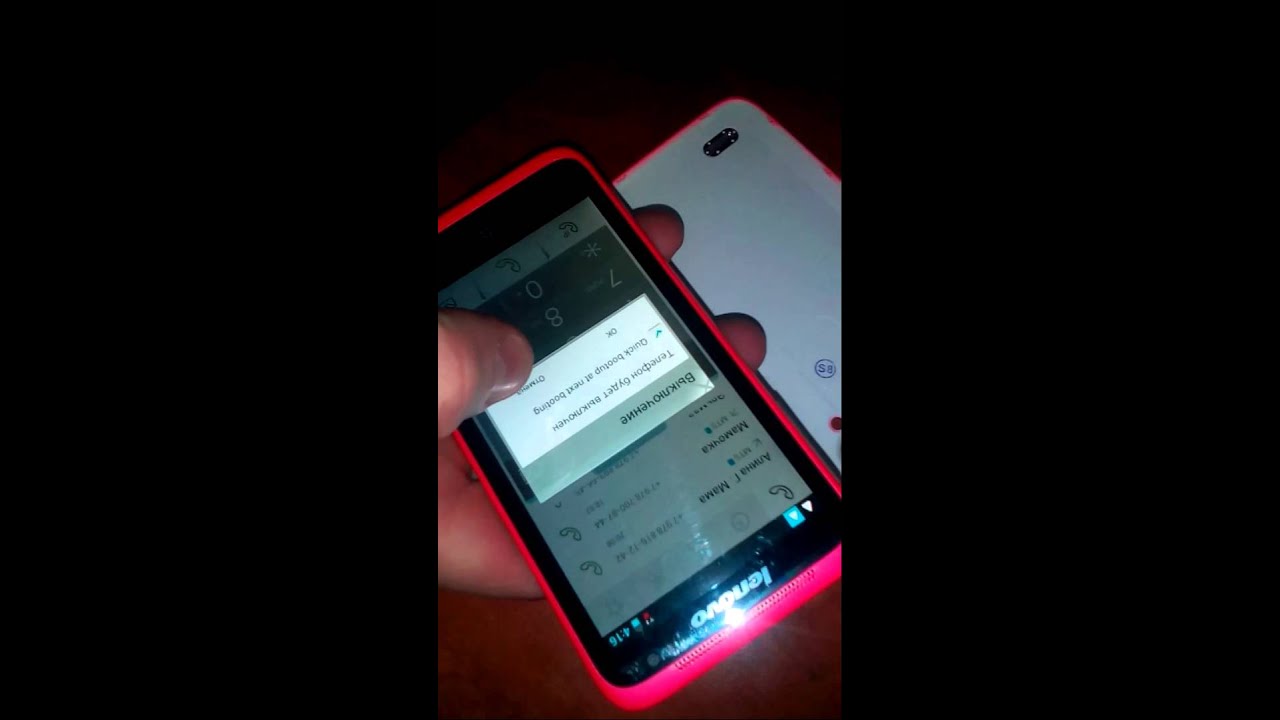 Ограничение размеров компонентов сказывается на снижении их мощности, если экран планшета не реагирует на прикосновения — это может быть следствием перегрузки устройства большим количеством ресурсоемких приложений. Для профилактики нужно запустить диспетчер задач. Выяснить, чем загружается центральный процессор устройства, и отключить лишние приложения.
Ограничение размеров компонентов сказывается на снижении их мощности, если экран планшета не реагирует на прикосновения — это может быть следствием перегрузки устройства большим количеством ресурсоемких приложений. Для профилактики нужно запустить диспетчер задач. Выяснить, чем загружается центральный процессор устройства, и отключить лишние приложения.
Электронные устройства обладают повышенной чувствительностью сенсоров экрана. Ситуация, когда не работает экран планшета или телефона, может быть связана с банальным загрязнением. Налипание жира и пыли на поверхность приводит к тому, что планшет не реагирует на касания.
Если на планшете не работает экран — самым лучшим решением будет отнести его на диагностику в сервисный центр. По большинству моделей действует очень долгая гарантия, которая позволит без дополнительных затрат заменить аппарат на другое устройство без дефектов или вернуть деньги. Если случай не гарантийный, возможно просто следует купить новый гаджет и впоследствии бережнее к нему относиться.
Видео обзор причин поломок экрана
В случае если приобретали новый смартфон и с момента покупки не прошёл год, я бы посоветовал вам взять чек, комплектующие, коробку и обратиться в магазин, для того чтобы они отправили его в сервисный центр.
Продавцы обязаны отправить телефон на обслуживание именно в сертифицированный центр обслуживания компании HTC, даже если он единственный в стране и находится за несколько тысяч километров от вас. При этом, если вы уверенны в том, что поломка произошла не по причине вашего на него воздействия, ремонт, независимо от его сложности или стоимости, должен быть выполнен бесплатно. Хочу обратить ваше внимание на то, что согласно закону о З.П.П., если сервисный центр находится в вашем городе, в магазине вас могут попросить отвезти его лично, там же и заполнить все необходимые документы, однако при этом у вас должен быть заполнен гарантийный талон с мокрой печатью продавца.
Если же вы приобрели смартфона, бывший в использовании, или срок бесплатного сервисного обслуживания прошёл, можно попробовать решить проблему своими силами.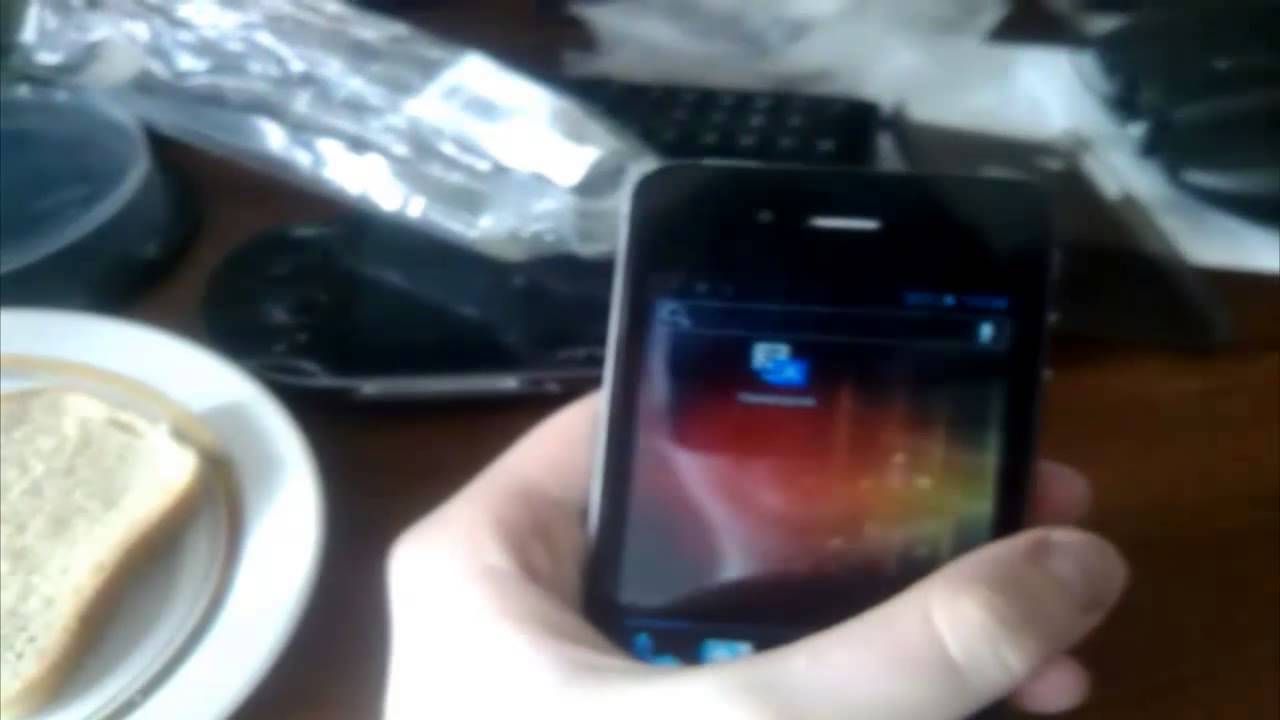
Сперва необходимо выполнить тест работоспособности вашего дисплея и сенсора.
Это можно выполнить, используя приложение «Display Tester». Скачать и инсталлировать его можно с помощью приложения «Play Market», которое предустановлено в официальных ОС Android для смартфонов HTC. Приложение поможет вам выявить все неисправности, связанные с работой дисплея телефона и сенсора.
Если приложение не выявит нерабочих зон на тачскрине смартфона, нужно будет выполнить его калибровку. Для это нужно перейти в «Настройки», дальше открыть подпункт «Настройки телефона», и в нём выбрать «Калибровка». ОС запустит приложение с подробной инструкцией по калибровке дисплея. Обычно достаточно трёх-четырех попадай в мишень, после чего надо закрыть приложение и перезагрузить смартфон. Если после этого проблемы с сенсором не пропали, причина может быть в сбившихся настройках. В таком случае нужно выполнить сброс настроек до заводских или Hard Reset. В официальных версиях прошивок его можно сделать через загрузчик или открыв «Настройки», далее «Восстановление и сброс», а в новом окне нажать на «Сброс настроек» или «Возврат настроек к заводским параметрам».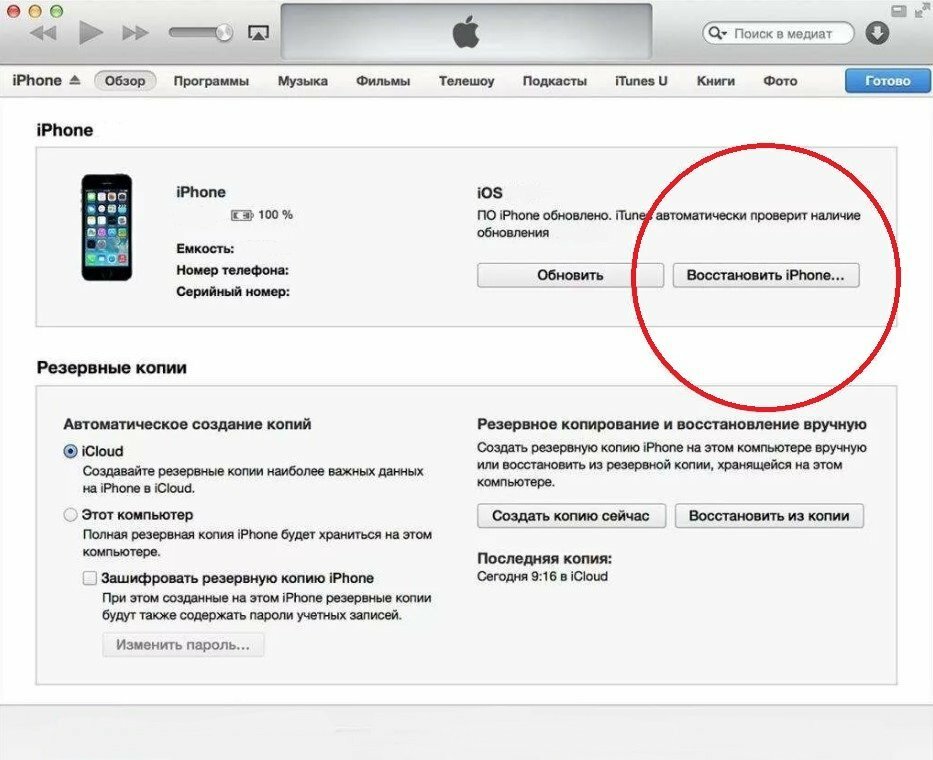 Перед тем как осуществлять
Перед тем как осуществлять
Hard
Reset
, нужно произвести синхронизацию личных данных или перенос их на внешний водитель, так как все пользовательские файлы во внутренней памяти телефона будут уничтожены.
Если тест показал нерабочий кластер дисплея, проблема может крыться в шлейфе, который от сильного встряхивания или падения (даже на мягкую поверхность) был поврежден. Также иногда проблемы со шлейфом могу появиться в результате его взаимодействия с механической кнопкой смартфона. Для того чтобы убедится, так это или нет, нужно разобрать телефон, снят материнскую плату, отсоединить и защёлкнуть на место держатели шлейфа. Делать это нужно предельно осторожно, не прикасаясь пальцами к открытым частям схемы.
Если ни один из описанных мной методов вам не помог или не подошёл, вам придётся нести смартфон к мастерам. На сайте компании HTC или на последнем листе гарантийного талона вы можете найти номера телефонов и адреса сертифицированных сервисных центров, и несмотря на то, что ремонт в них несколько дороже, я бы рекомендовал не жалеть денег: так вы будете уверены после замены дисплея в том, что у вас установлена оригинальная деталь, а не дешёвая китайская подделка.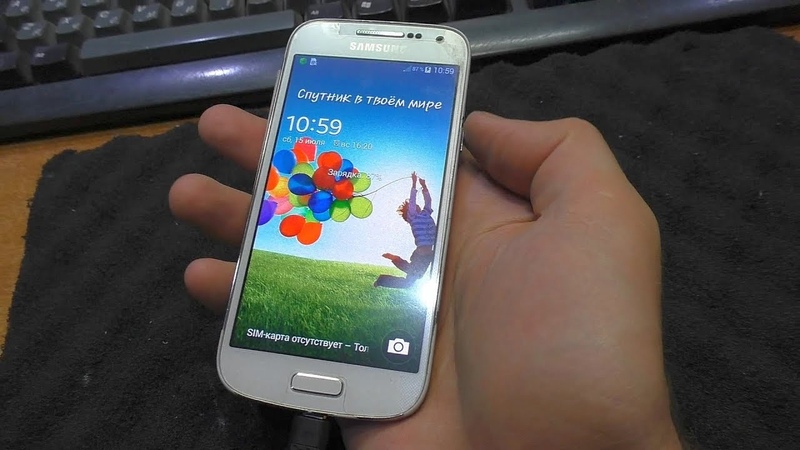
Чем больше вы заплатили за свой новый телефон, тем больше страх ожидания проблем с его работой. К сожалению, мы порой даже не догадываемся об источниках неполадок в технике в силу разных причин. В большинстве случаев это касается незнания некоторых особенностей использования, а также не бережное отношение к технике. К примеру, после замены тачскрина не работает часть экрана, а вы были уверены в решении проблемы таким методом. Очевидно, что ее и не удастся решить, если отношение к технике остается прежним. Посему мы рассмотрим все возможные причины, почему не работает часть сенсорного экрана.
Не работает часть экрана на телефоне
Итак, почти всегда специалисты советуют идти методом исключения. Дело в том, что часть экрана на айфоне порой не работает из-за простейших мелочей, устранить которые проще простого, а иногда приходится полностью менять детали техники.
Вероятно, часть сенсорного экрана на телефоне не работает из-за одной из следующих причин:
- Иногда часть сенсорного экрана не работает из-за простой перегрузки памяти.
 В погоне за получением больших возможностей и желании как можно больше хранить информации, мы не замечаем, как попросту перегружаем технику. В результате ресурсов на тачскрин уже не остается. А порой происходит сбой системы техники, тогда придется прибегнуть к так называемой глубокой перезагрузке.
В погоне за получением больших возможностей и желании как можно больше хранить информации, мы не замечаем, как попросту перегружаем технику. В результате ресурсов на тачскрин уже не остается. А порой происходит сбой системы техники, тогда придется прибегнуть к так называемой глубокой перезагрузке. - Не работает часть экрана на после неаккуратного обращения с ним. Когда вы в последний раз чистили экран? Когда на нем скапливаются следы от грязи, жирные пятна, контакт становится хуже и чувствительность снижается.
- Техника не переносить перепадов температуры. Это одна из причин, почему не рекомендуется носить телефон в кармане куртки зимой. Кстати, такие перепады могут привести к появлению конденсата, что также приводит к неполадкам. Начинается окисление контактов и сенсор барахлит. В такой ситуации достаточно протереть контакты ватной палочкой, смоченной в спирте.
- В тесном автобусе или просто при резком движении вы и не заметите, как повредите свой телефон. Часть экрана на телефоне не работает после появления мельчайших трещинок.

- Вполне вероятно, что часть сенсорного экрана на телефоне не работает после небольшого смещения или частичного отслаивания самого тачскрина. Здесь можно воспользоваться методом нагрева феном. Дело в том, что сенсор фиксируется небольшим слоем клея, который можно нагреть и установить все на место.
Темпы развития электроники и мобильных устройств просто поражают. Последний писк моды — это управление устройством путём прикосновения. Данная технология применяется довольно давно, но сейчас, благодаря миниатюризации деталей и появлению новых материалов, она достигла пика развития. Многие, даже не представляют свою жизнь без сенсорных гаджетов, и выход их из строя становится настоящей трагедией. Для таких пользователей важно знать, если не работает сенсор на телефоне, что делать до обращения в мастерскую.
Во первых, самое распространённое действие, и зачастую эффективное, это перезагрузка телефона. Причём перезагрузка должна быть полной, с извлечением батарее и SIM-карты. При возможности, желательно выполнить сброс телефона до заводских параметров, путём выбора соответствующего пункта меню или вводом сервисного кода. Такие действия можно произвести если помимо сенсорного управления есть кнопки, или сенсор не работает частично. Очень часто встречается, что не работает только часть экрана. Логичный вопрос, что делать если не работает сенсор на телефоне полностью, а кнопки управления отсутствуют.
При возможности, желательно выполнить сброс телефона до заводских параметров, путём выбора соответствующего пункта меню или вводом сервисного кода. Такие действия можно произвести если помимо сенсорного управления есть кнопки, или сенсор не работает частично. Очень часто встречается, что не работает только часть экрана. Логичный вопрос, что делать если не работает сенсор на телефоне полностью, а кнопки управления отсутствуют.
В случае с полной потерей работоспособности, и когда глубокая перезагрузка не помогла, лучше всего обратиться в сервис. При этом, когда ближайшая мастерская далеко, денег нет, а руки «правильно заточены» можно попытаться отремонтировать аппарат самостоятельно. Необходимо попытаться определить причину, по которой сенсор не работает. Это может быть программная ошибка или аппаратный сбой. В первом варианте поможет перепрошивка телефона с помощью ПК. Характерными признаками программного сбоя становится отказ сенсора после установки разнообразного ПО или систематический отказ разных функций телефона поочерёдно.
Признаками аппаратного сбоя является спонтанное отключение touch-screen, или периодическое полное или частичное отключение всего экрана. В таком случае, необходимо вооружиться специальными отвёртками и инструментами для разбора телефона. Но перед этим нужно внимательно, несколько раз перечитать последовательность полной разборки устройства, понимать и осознавать все риски и ответственность этого занятия. После того как сенсорный экран снят, нужно внимательно осмотреть шлейфы и разъёмы подключения. От их целостности и надёжности соединения зависит работа всех функций телефона.
Шлейфы целые, контакты на разъёмах надёжные, а телефон не работает? В таком случае дело в самой сенсорной плёнке. Ремонтировать сенсорную часть не получится, её можно только заменить. Ещё раз внимательно рассмотреть сенсор, перед заменой не помешает, на нём можно увидеть радужную плёнку или следы механических повреждений, в таком случае замена просто неизбежна. Следует аккуратно отсоединить шлейфы, затем снять сенсорную плёнку не повредив монитор телефона. Старый сенсор отложить в сторону, а монитор обезжирить и тщательно вытереть от пыли. Затем на монитор приклеивается новая сенсорная поверхность, разглаживается и выдавливается воздух.
Старый сенсор отложить в сторону, а монитор обезжирить и тщательно вытереть от пыли. Затем на монитор приклеивается новая сенсорная поверхность, разглаживается и выдавливается воздух.
После проделанных операций, можно приступать к сборке телефона. Внимательно и надёжно соединить все снятые шлейфы, уложить их в специальные места и собрать корпус аппарата в порядке обратном разборке. Особое внимание следует уделять прилагаемым при сборке усилиям, недостаточно придавленные детали не смогут стать на защёлки, а чрезмерная сила нажатия может повредить ценную и хрупкую электронику. Когда сборка завершена и все болтики затянуты, можно поставить аккумулятор и запустить телефон. Если все действия выполнены правильно, устройство непременно заработает, а новенький touch-screen прослужит не один год.
Ремонт и замена сенсорных панелей не такое уж сложное, но кропотливое занятие, требующее специальных знаний и навыков. Без особой необходимости не следует прибегать к разборке телефона и тем более вмешиваться в его работу.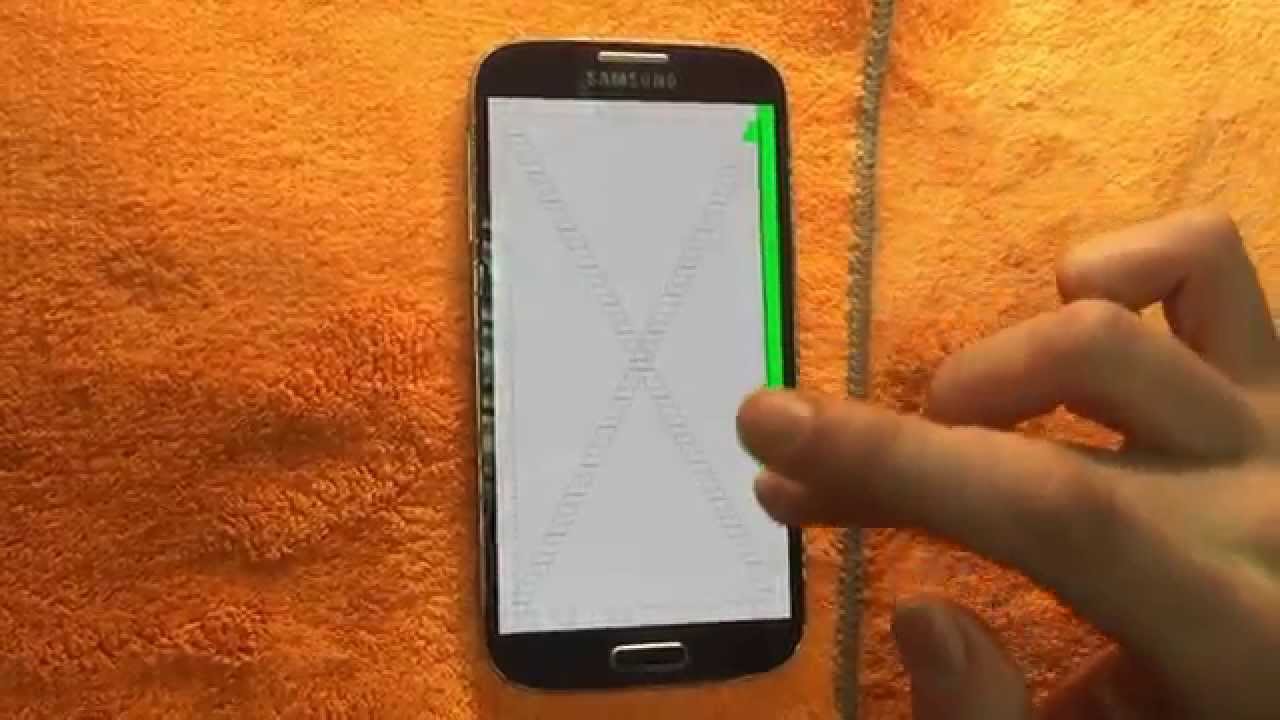 Лучше доверять это профессионалам.
Лучше доверять это профессионалам.
Пришли эргономичные сенсорные девайсы. Что изменилось с применением новой технологии? Да практически все что связано с функционалом управления. Поэтому каверзная ситуация, когда не работает сенсор на телефоне, требует немедленного разрешения. Причем в некоторых случаях у пользователя есть все шансы самостоятельно произвести ремонт. Впрочем, об этом и многом другом читаем ниже.
Почему перестал работать сенсор?
Причин может быть неимоверное множество. Несмотря на высокую технологичность в большинстве случаев хрупкий и достаточно «привередливый» элемент управления. Функциональные способности такого современного «чуда» находятся в полной зависимости от многообразных воздействующих факторов:
- погодных условий,
- механических повреждений,
- попадания токопроводящей жидкости.
Программный сбой, самопроизвольный отказ системы также могут являться виновниками того, что не работает сенсор на телефоне. Конечно, все эти недостатки условны, потому что именно играет главную роль в жизни используемого мобильного устройства. Конкретно от наших действий зависит работоспособность аппарата и его эффективность в эксплуатации.
Конкретно от наших действий зависит работоспособность аппарата и его эффективность в эксплуатации.
Типичные неисправности сенсорного экрана
Механические повреждения чаще всего приводят в различным поломкам. Падение и деформация — это своеобразные рекордсмены распространенного оправдания: «Я ничего не делал, просто ехал в переполненной маршрутке”» или «Я же не виновата, что он такой скользкий». Последствия от удара и излишне оказанного давления на аппарат могут быть разными. От невинного скола на крышке корпуса до паутинообразного узора расколовшегося дисплея. Корпус может «потерпеть», а вот тачскрин и экран будут нуждаться в замене. Если не работает сенсор на телефоне, стоит обратить особое внимание на конструктивные части мобильника. В случае, когда корпусная часть девайса отходит от тачскрина и вы визуально видите образовавшуюся щель или обнаружили, что сместилась, требуется установить детали на место. Иногда смартфон теряет свою сенсорную работоспособность из-за незначительного количества попавшей внутрь гаджета жидкости. Причем часто вам и невдомек, как вода оказывается в недрах устройства. Хотя следует знать, что конденсат подберет самый неблагоприятный момент, чтобы проявить свои разрушительные способности. Проверьте контактные площадки и гнезда разъемов на предмет окисления. Физические дефекты: мерцание экрана, искажение изображения и другие нестандартные проявления в работе телефона могут говорить о том, что девайс нуждается в экстренном ремонте. Промедление и задержка с профессиональной помощью не в ваших интересах…
Причем часто вам и невдомек, как вода оказывается в недрах устройства. Хотя следует знать, что конденсат подберет самый неблагоприятный момент, чтобы проявить свои разрушительные способности. Проверьте контактные площадки и гнезда разъемов на предмет окисления. Физические дефекты: мерцание экрана, искажение изображения и другие нестандартные проявления в работе телефона могут говорить о том, что девайс нуждается в экстренном ремонте. Промедление и задержка с профессиональной помощью не в ваших интересах…
На что вы способны: самостоятельно — не значит контрпродуктивно
Если плохо работает сенсор на телефоне, прежде всего произведите калибровку тачскрина. Обычно данная функция доступна в главном окне настроек вашего девайса. Подобные действия проводятся при явной исправности аппарата, когда корпус цел, следов деформации и окисления не обнаружено, а сенсор отражает блики света безупречно гладкой поверхностью. При не совсем радужных прогнозах вам предстоит перевоплотиться в инженера по ремонту мобильных устройств. Так как последующие действия требуют определенных навыков и специфических знаний.
Так как последующие действия требуют определенных навыков и специфических знаний.
Устранение окиси и позиционирование сенсорной панели
Вооружитесь специальным (мобильным) инструментом: крестообразной и плоской отвертками, ненужной пластиковой карточкой (банковской или другого вида). Подготовьте спирт, чистую зубную щетку, ластик и обычные столовые салфетки.
В заключение
В случае благоприятного исхода всех ваших манипуляций ваш тачскрин должен заработать. Если же все осталось без изменений и также не работает сенсор на телефоне, тогда вам поможет только замена данного компонента системы управления. Чего в домашних условиях делать не рекомендуется. Поэтому визита в мастерскую вам не избежать. Берегите свой сенсор!
Возможно, будет полезно почитать:
Сенсор на половину не работает. Решаем проблемы с дисплеем на вашем смартфоне
В отличие от своих прародителей, современные смартфоны управляются при помощи тачскрина и нескольких вспомогательных кнопок. Поэтому трудно представить ситуацию хуже, чем ту, когда не работает экран на телефоне.
Поэтому трудно представить ситуацию хуже, чем ту, когда не работает экран на телефоне.
Проявляется это в его полной неработоспособности, потери части важных функций или случайных срабатываниях сенсора. Особенно неприятно, когда черный экран телефона застигает пользователя в самое неподходящее время.
Существует несколько причин почему у телефона черный экран:
- аппарат упал;
- из строя вышла микросхема;
- вылетел связующий шлейф;
- внутрь устройства попала влага.
Понять сразу, почему не работает экран телефона, практически невозможно. Исключением являются только явное повреждение, приведшие к появлению на дисплее трещин или деформации корпуса. Но обо всём по порядку.
Телефон упал
Чтобы вывести дисплей из строя, достаточно всего одного падения гаджета с небольшой высоты. Наибольший риск представляет столкновение с асфальтом или каменистой почвой, когда удар приходится на определённую часть защитного стекла.
Если после подобного, у пользователя больше не работает дисплей, на аппарате могло треснуть стекло, повлекшее за собой повреждения тачскрина вместе с дисплеем либо мог выскочить шлейф.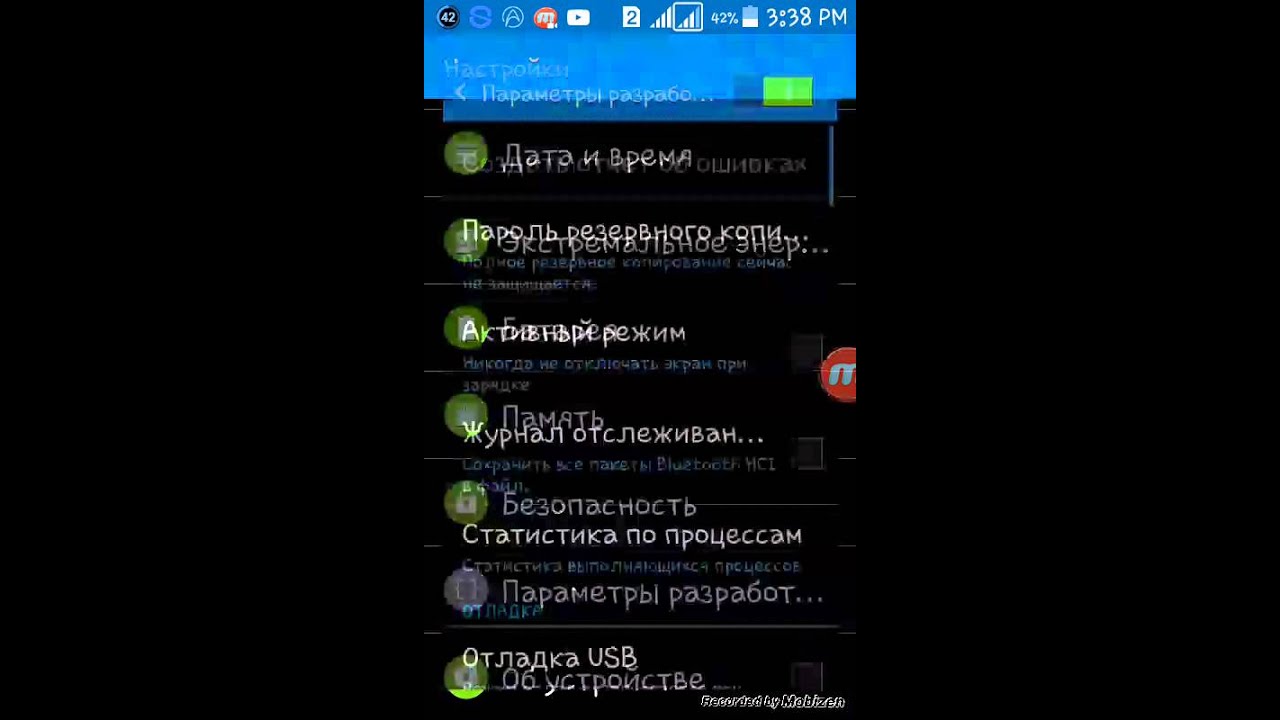 Разумно будет отнести гаджет на диагностику к специалистам, обязательно отметив, что вы его уронили.
Разумно будет отнести гаджет на диагностику к специалистам, обязательно отметив, что вы его уронили.
Поломка микросхемы управления экраном
Ещё одним крайне распространенным явлением, становится выход из строя графической микросхемы. Дисплей прекращает получать информацию с устройства и больше не показывает изображения. Выявить эту проблему в домашних условиях крайне затруднительно. В данном случае, все комплектующие должны полностью заменены. Произвести эту операцию не удастся, если девайс разбился вдребезги.
Износ или отсоединение шлейфа
По сравнению с большинством аппаратных комплектующих, шлейф может быть заменён без дополнительной перепайки платы устройства. Обычно, решение такой проблемы занимает несколько часов, даже когда шлейф полностью сломался.
Возможно, что дисплей больше не светится, не из-за сломанного шлейфа, а по причине его отсоединения от основной платы в результате сильного удара. Ремонтные работы займут всего несколько минут, стоимость варьироваться в зависимости от сложности внутреннего устройства гаджета.
Попадание влаги и жидкости в корпус телефона
Одним из худших вариантов, почему экран не горит, может стать контакт аппаратной части с влагой. Будь то пар или несколько капель жидкости, они способны спровоцировать разрушения контактов платы, устроить короткие замыкания или проявить себя со специфической стороны, когда сенсор не реагирует на ваши касания или поделить изображение на несколько зон.
Решение этой проблемы будет зависеть от количества образовавшейся окиси. Затянув с ремонтом, тщательной очистки может оказаться недостаточно и придётся прибегнуть к замене поврежденных модулей.
Устранение окиси
Бороться с окисью, возможно своими силами. Сразу после попадания в гаджет влаги устройство рекомендуется полностью разобрать и проверить его на наличие образования электромеханической коррозии. Пораженный участок обрабатывают 96% медицинским спиртом, для лучшего эффекта используйте смоченную в спирте зубную щётку, просушите плату.
Сразу стоит предупредить, что подобное лично вмешательство, способно только усугубить состояние смартфона. Лучше отдать аппарат мастерам, где его обработают водоотталкивающим раствором и обеспечат качественную промывку при помощи ультразвуковой ванны. Просушивают его в термошкафе при определённой температуре. Сказать точно, удастся ли спасти девайс, зачастую оказывается невозможно из-за обширного повреждения аппаратной части платы.
Лучше отдать аппарат мастерам, где его обработают водоотталкивающим раствором и обеспечат качественную промывку при помощи ультразвуковой ванны. Просушивают его в термошкафе при определённой температуре. Сказать точно, удастся ли спасти девайс, зачастую оказывается невозможно из-за обширного повреждения аппаратной части платы.
Преимущества специализированных сервисных центров
Очевидным преимуществом обладает полная диагностика девайса с последующей заменой вышедших из строя деталей. В отличие от проведения этих манипуляций в домашних условиях, риск того, что мастер заденет важный узел по неосторожности сводится к минимуму.
Дополнительно, вы получите гарантию на весь аппарат, а не на отдельную деталь, которая подлежала замене. В качестве деталей для замены, используют только оригинальные запчасти, не используя китайские аналоги низкого качества.
Чем пробовать устранить проблему самостоятельно, лучше сразу обратиться к мастерам, которые имеют опыт по восстановлению мобильных устройств и необходимые для этого инструменты. Особенно, это актуальна для тех, кому нужна срочная замена экрана.
Особенно, это актуальна для тех, кому нужна срочная замена экрана.
Заключение
Дисплей мобильного устройства очень хрупок и может пострадать не только в следствии сильного удара, но и по причине попадания в него влаги. Спасти свой аппарат без использования специальных инструментов становится практически невозможно, а в подавляющем большинстве случаев, вмешательство неопытного пользователя, приводит к полному повреждению аппаратной платы или отдельных модулей.
Видео
Сенсорный мобильный телефон в последнее время стал одной из наиболее популярных моделей телефона, ведь он удобен в работе, а благодаря новым технологиям можно значительно увеличить размеры экрана, не увеличивая при этом габариты телефона. Мобильный телефон с сенсорным экраном требует внимательного и бережного отношения, ведь любые удары и повреждения могут привести к поломке сенсора, вследствие чего телефон перестанет отвечать на прикосновения.
Если не работает часть сенсорного экрана, нужно обязательно выяснить причину поломки. Очень часто из-за ударов и повреждений на тачскрине появляются трещины, которые могут привести к тому, что некоторая площадь экрана вышла из строя. В таком случае только замена сенсорного экрана телефона может помочь решить эту проблему. Нужно выяснить, какая часть тачскрина не работает. Так же проблема может быть в шлейфе телефона. При падениях и ударах он может отойти, таким образом, контакты экрана слабо реагируют на прикосновения. Это и служит причиной того, что телефон не всегда реагирует на нажатия.
Очень часто из-за ударов и повреждений на тачскрине появляются трещины, которые могут привести к тому, что некоторая площадь экрана вышла из строя. В таком случае только замена сенсорного экрана телефона может помочь решить эту проблему. Нужно выяснить, какая часть тачскрина не работает. Так же проблема может быть в шлейфе телефона. При падениях и ударах он может отойти, таким образом, контакты экрана слабо реагируют на прикосновения. Это и служит причиной того, что телефон не всегда реагирует на нажатия.
Если не работает половина сенсорного экрана, можно говорить о том, что контакты тачскрина, которые соединяются с основной платой телефона, отошли, и сигнал не передается правильно. Именно поэтому одна половина экрана может адекватно реагировать на прикосновения, а вторая половина работает только при достаточно сильном нажатии на тачскрин. В таком случае телефон нужно аккуратно разобрать и посмотреть на контакты тачскрина. Делать все нужно очень внимательно, так как аппарат содержит много мелких деталей, потеряв которые придется идти в мастерскую по ремонту телефона.
Тачскрин телефона может не работать и из-за того, что некоторые детали вышли из строя, но такие случаи довольно редки, так как практически всегда проблема кроется в самом сенсорном экране телефона. Так же бывают случаи, что сенсорный экран телефона не работает после переохлаждения. Такое особенно часто случается зимой. Паниковать не надо, нужно всего лишь немножко подождать, пока телефон нагреется. После этого экран будет вновь работать исправно.
Разборка телефона уместна в том случае, если в середину попала грязь или влага, это может так же спровоцировать выход из строя определенных частей экрана. После того, как все будет удалено, нужно аккуратно собрать телефон – экран должен работать правильно. В любом случае, обязательно нужно проконсультироваться со специалистом в этой сфере.
Комментарии
У меня не работает веся 1пососа по вертикали приложений и я не могу никогда не играть и скачивать игры.
Вот немного о тачскрине, может поможет:
Была полоска 10мм по горизонтали. Только что, как в видео сделал. Не верил, что выйдет, но пипец #8212 работает. Спасибо огромное. Кстати хватило пьезо ч зажигалки. Не понятно, только, на долго ли?
Только что, как в видео сделал. Не верил, что выйдет, но пипец #8212 работает. Спасибо огромное. Кстати хватило пьезо ч зажигалки. Не понятно, только, на долго ли?
Не работает пол экрана причина в том что он разбился спасибо большое я просто поменять стекло
Что надо делать если одна часть не работает планшета
Изредка бывает часть экрана работает
Упал планшет. Появилась трещена на экране, теперь половина экрана полностью не работает (((
экран не битый, не работает маленькая горизонтальная полоса в центтре экрана
Вот жизненно, ещё и тёзка.
Нашли решение проблемы?
Ахаха, две тески с одинаковой проблемой)))
После удара планшета на внутреннем стекле появилась трещина. Планшет включается но экран чёрный, только светится трещина. Подскажите пожалуйста планшет подлежит ремонту. Как спасти его?
Нет,не надо отправлять планшет или телефон в ремонт,если потек экран,потому что вам поменяют стекло и нечего не изменится,и получается что зря только деньги потратили. )
)
Телефон небитый не работает верхняя горизонтальная часть на сенсоре
Телефон целый не работает верхняя горизонтальная часть на сенсоре
Телефон не падал,просто перестал работать экран,только открывается и закрываеся шторка, кнопки работают редко,что можно сделать?
У меня не работает экран посередине и бывает что не работает в других местах оно как будто переезжает!
ПОЛОВИНА ЭКРАНА НЕ РАБОТАЕТ ЧЁ ДЕЛАТЬ ПОМОГИТЕ ПОЖАЛУЙСТА
На экране одна мелкая трещина.Одна часть работает(верхняя) а другая нет. чё делать??
Братаааааан не работает верхняя часть сенсора
Почему на верху телефона(Vertex за 5 к(((() верхушка не робит а низ,отлично!
сенсор заменили,внизу тач как не работал,так и сейчас не работает
у меня телефон уми лондон трешена верхни чась но не работает часть внизе ну ранше роботла так трешенам
Здраствуйте помогите у меня асус зенфон 2 проблема тупит верхния часть экрана не стабильно работает? Заводские настройки не помогли, отойти шлейф мог?
как называется домик чтоб выйти обратно в меню?!
телефон LENOVO S720 частично не работает тачскрин.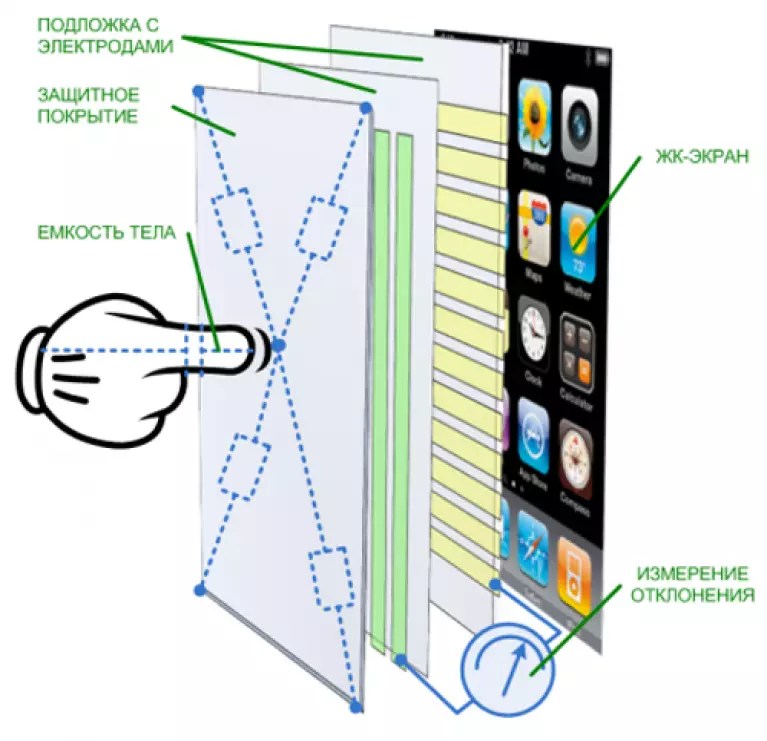 В местах где не работает #8212 зеленоватые пятна. в чём причина?
В местах где не работает #8212 зеленоватые пятна. в чём причина?
подскажите#8230играю на планшете и часто в 3д играх, пульты управления движением и умениями не совпадают с размещением кнопок на экране#8230как решить проблему?
не работает нижняя часть экрана, приходиться каждый раз переворачивать телефон. трещин нету
Современные мобильные устройства невозможно представить без сенсорных экранов. Поэтому решать, что делать если не работает сенсор на телефоне, необходимо только после изучения событий, приведших к поломке. Экран – это главная часть современных смартфонов, без которых они утрачивают весь функционал.
Для того чтобы узнать, почему не работает сенсор на телефоне, потребуется внимательно изучить смартфон
. Иногда проблемы в телефоне видны невооруженным глазом, например, если разбит экран, а в некоторых случаях работоспособность может потеряться без причин. Попадание влаги, грубое механическое воздействие и много другое может повлиять на исправность аппарата.
Если же источник кроется в программном сбое, то может наблюдаться ситуация, когда гаджет некорректно реагирует на ваши прикосновения. Возникают такие неполадки зачастую из-за действия самого хозяина, которые по неосторожности или неопытности внес изменения в работу системы.
Типичные неисправности сенсорного экрана
Самой частой причиной, по которой не работает тачскрин
, является механическое повреждение. Удары и другие воздействия могут привести к негативным последствиям. Самыми нейтральными будут сколы, серьезнее проблемы появятся при образовании «паутинки», при которой аппарат может продолжать функционировать.
Так как современные смартфоны достаточно хрупкие устройства, то даже после падения с высоты человеческого роста он перестает работать. Если же устройство продолжает функционировать, а урон нанесен в виде образования щелей в корпусе или его деформацией, прекращением работы части экрана, то необходимо в самые короткие сроки обратиться к специалисту для проведения ремонтных работ.
Другой популярной причиной является попадание влаги. Несмотря на то, что аппарат выглядит как монолитное устройство, оно имеет мелкие щели и зазоры, через которые жидкость попадает на основную плату.
Попадание влаги и жидкости в корпус телефона
Попадание влаги в сотовый мобильный приводит к началу процесса окисления контактов и платы. Если же гаджет попал в подобную ситуацию, то не стоит без особой необходимости разбирать смартфон. Первое что необходимо сделать – просушить аппарат. Если сушка не дала результата, то стоит отнести в специализированный ремонтный центр, что особенно касается дорогостоящих моделей, вмешательство во внутреннюю схему которых приводит к необратимым последствиям. Во время ремонта можно воспользоваться дешевой заменой аппарата, который будет принимать звонки и СМС.
Устранение окиси
В некоторых случаях после того как влага попала внутрь гаджета
, через определенное время он начнет срабатывать, но плохо или некорректно. В таком случае можно попробовать самостоятельно устранить окись, которая возникла при контакте с жидкостью.
В таком случае можно попробовать самостоятельно устранить окись, которая возникла при контакте с жидкостью.
Для этого понадобится инструмент, с помощью которого будет убираться окись (карточка из пластика, отвертка и так далее). Также необходимы: спирт, зубная щетка, ластик и салфетки. Перед разбором смартфона нужно ознакомиться с инструкцией, которую можно найти в интернете.
Процедура чистки должна проходить осторожно, так как любое неловкое движение может привести к дополнительной поломке. Разобранный гаджет нужно сложить на лист или салфетку таким образом, чтобы его легко можно было собрать, как по чертежу. Каждое место нужно протереть спиртом, ластиком и промокнуть сухой салфеткой.
Если же были найдены следы ржавчины, то она устраняется зубной щеткой. Место обрабатывается спиртом, оставшаяся коррозия удаляется ластиком.
Особенно сложно придется в случаях, когда причиной стал сладкий напиток. Воздействие такой смеси имеет шанс вывести гаджет из строя, и без вмешательства специалиста починка будет невозможна.
Испачканный дисплей
Если же произошло загрязнение дисплея без повреждения экрана, то стоит просто тщательно протереть сенсор очистительной жидкостью, после чего убрать оставшуюся влагу сухой тряпочкой. Для сохранения дисплея рекомендуется использовать защитную пленку, которая легко клеится и снимается в случае загрязнения.
Повреждение шлейфа
Повреждение шлейфа девайса
— это одна из тех причин поломки, которую невозможно устранить в домашних условиях. Поэтому, если датчик иногда некорректно работает, стоит обратиться к специалисту, который с гарантией сможет восстановить работоспособность устройства.
Программный сбой
- Перезагрузить смартфон
. В некоторых случаях изменившиеся настройки работы ПО не будут применены после перезагрузки системы. - Воспользоваться встроенной программой для тестирования сенсора. Для этого нужно ввести комбинацию, которая уникальная для аппарата каждого бренда.
- Проверить температуру устройства и поместить аппарат в благоприятные условия.

- Проверить работу карты памяти и SIM-карты
. - Загрузить гаджет в безопасном режиме.
В некоторых случаях проблему можно решить этими простыми способами. Если же попытки не дали никаких плодов, то стоит обращаться к мастерам.
Не работает тачскрин? Что делать?
Что делать, если вы только что поменяли экран, а он вовсе перестал работать и реагировать на прикосновения?
Это одна из самых неприятных проблем, ведь тачскрин – основной и единственный вариант функционирования и работы с устройством.
В статье мы рассмотрим причины этой проблемы, пути ее решения и предотвращения.
Если после замены тачскрин перестал работать, то нужно понять, что могло вызвать эту проблему.
Причины нарушений в работе
- Накопления мусора внутри устройства;
- Проблемы с разъемами;
- Криво посаженый дисплей;
- Во время замены экрану нанесен вред;
- Повреждение или порыв шлейфа.
Пути решения проблемы
Проблема является серьезной, но, как и любая другая, она имеет решение.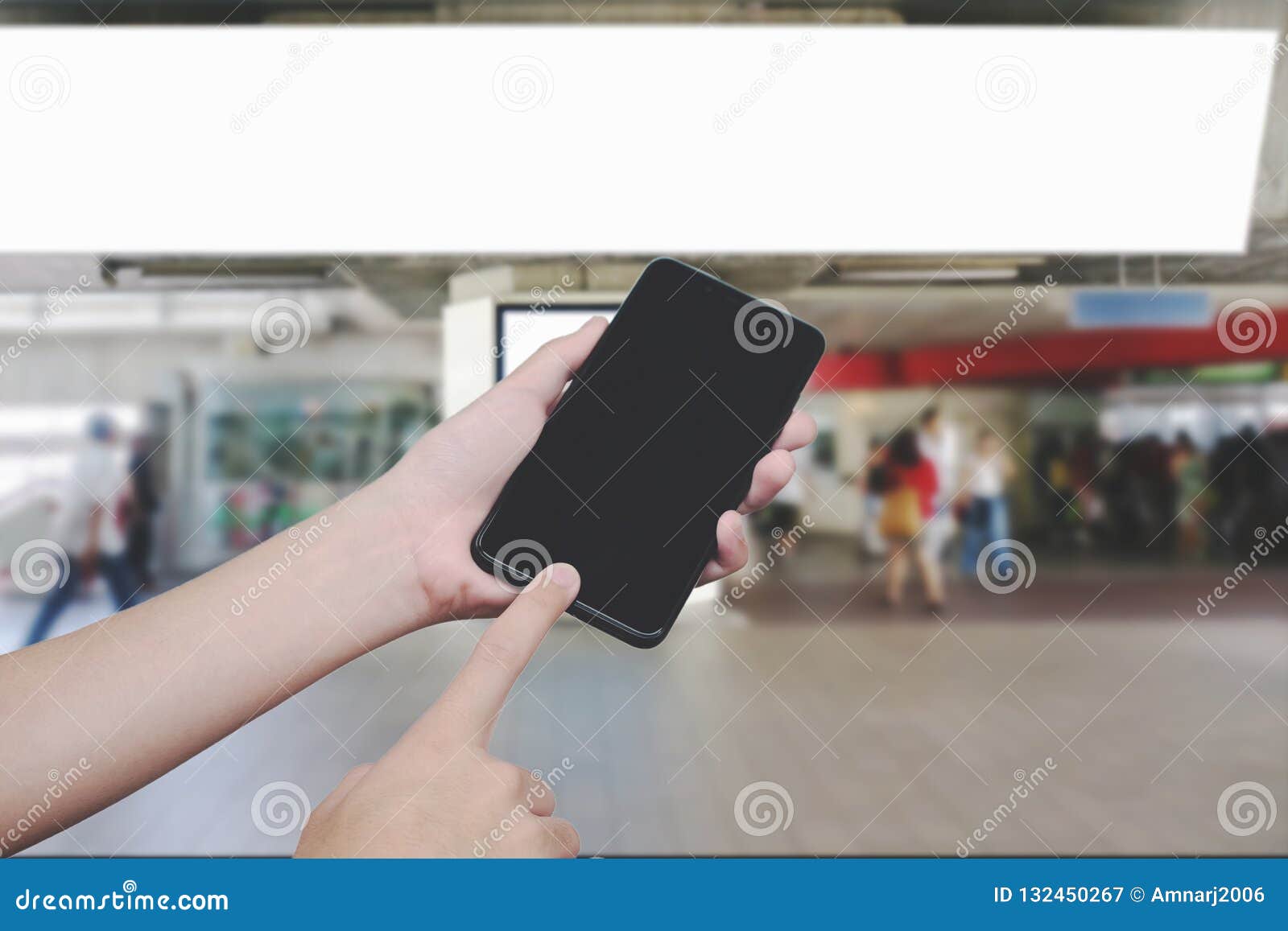 Эти проблемы могут возникать, если на вашем устройстве жидкокристаллический экран.
Эти проблемы могут возникать, если на вашем устройстве жидкокристаллический экран.
- Попробуйте перезагрузить ваш гаджет. Чаще всего срабатывает именно этот метод.
- Если перезагрузка не решила проблему, выполните полный сброс устройства. При этом ваши личные данные утеряны не будут. Как это сделать? В каждом устройстве есть свои специальные комбинации, которые отличаются от других. Поэтому необходимо посмотреть инструкцию к вашему гаджету или поискать ее в Интернете .
- Если тачскрин с первого раза не заработал – это еще не повод для паники. Ведь все дело может быть в неправильной установке сенсора, если мастер допустил ошибку соприкосновения сенсора с экраном.
Здесь устройство нужно вскрывать, чтобы это проверить. Прежде всего, снять защитную крышку экрана, потому что причина может крыться именно в ней.
Совет:
не торопитесь со снятием крышки и разборки устройства, если вы еще не проверили полностью работоспособность экрана без внутреннего вмешательства.
Проверка шлейфа
Если он подключен не плотно к дисплею, то его нужно переподключить и проверить работоспособность.
Также необходимо проверить связь с контактами, вставлены ли они до конца.
Если вдруг они окислились, то нужно аккуратно почистить их ластиком.
Но если там присутствуют какие-либо визуальные повреждения, но его нужно заменить.
При недолжном соединении контактов бывают неверные срабатывания нажатия или экран может вовсе не работать. Следует разобрать устройство, хорошо вставить шлейф и собрать обратно.
Если контакты продавлены другими контактами, например, от разъема, то шлейф нужно вставить до упора и вытащить на одну десятую миллиметра, чтобы шлейф встал на новые точки соприкосновения площадки.
Так случается, что впаянный на шлейфе контроллер оказывается несовместимым с вашей версией. Такое часто случается с гаджетами из Китая.
Тогда вам нужно выпаять котроллер с вашего старого дисплея и впаять его в новый экран.
Если вы сами не можете этого сделать, в силу отсутствия опыта – отнесите мастерам, которые в этом разбираются.
- На дисплее наклеена защитная пленка. Если она некачественная, то будет влиять на работоспособность экрана, снизив чувствительность к прикосновениям. Поэтому снимите ее и протрите экран специальной салфеткой.
- Требуется калибровка. Попробуйте включить ваше устройство без задействия сенсора, чтобы контроллер смог переписать данные о новом экране. Во время загрузки будет обновлена его прошивка и после обновления произойдет запуск системы.
Такая процедура называется калибровкой экрана. Ее используют при сильной и слабой чувствительности экрана, а также при полном отсутствии чувствительности.
В основном, калибровку совершают посредством специальных приложений.
На Android не работает сенсорный экран
В этой статье я расскажу что делать, если у вас на телефоне Android не работает сенсор (тачскрин) и как можно «вытащить»/скопировать данные или контакты с него.
Данная статья подходит для всех брендов, выпускающих телефоны на Android 10/9/8/7: Samsung, HTC, Lenovo, LG, Sony, ZTE, Huawei, Meizu, Fly, Alcatel, Xiaomi, Nokia и прочие. Мы не несем ответственности за ваши действия.
Внимание! Вы можете задать свой вопрос специалисту в конце статьи.
Что делать если не работает сенсор в телефоне/планшете Android
В 99,9% случаев причиной является физическое повреждение экрана. Даже если не видно видимых повреждений (сколы, трещины), то мог повредиться внутренний шлейф или один из модулей. При попадании влаги по корпус могла пойти коррозия или выход из строя модуля.
Выход — обращаться в сервисный центр. Маловероятно, что вы сами сможете правильно выклеить и потом вклеить новый дисплейный модуль (сейчас все чаще экран идет единым целым с сенсором). Для этого понадобится специальный инструмент, опыт и сам новый дисплейный модуль. Рекомендую доверить это профи, которые дадут гарантию.
Наша задача понять как «вытащить» нужную информацию, т. к. в сервисе маловероятно что кто-то будет этим заниматься и вам нужно сохранить конфиденциальность данных. При этом у вас нет бэкапа данных и вы не пользуетесь синхронизацией в облако.
к. в сервисе маловероятно что кто-то будет этим заниматься и вам нужно сохранить конфиденциальность данных. При этом у вас нет бэкапа данных и вы не пользуетесь синхронизацией в облако.
Как перенести контакты или скопировать данные с неработающим сенсором на Android
Вариантов несколько. Подбираем подходящий для себя.
Как скопировать контакты с телефона Android на компьютер
Используем стандартные программы производителя
Суть: у каждого производителя есть своя программа для бэкапов данных телефона через USB кабель. Т.е. поставили программу на компьютер, подключили телефон к компьютеру по USB и в программе выбираете что нужно скопировать или перенести.
Вот пример программ для некоторых популярных брендов. Если у вас другой производитель — поищите на его сайте ссылку:
Используем проводную мышку USB как манипулятор
Если ваша модель телефона поддерживает технологию OTG (узнать можете в спецификации к телефону или погуглить), то через переходник можно подключить USB мышку и как на компьютере провести манипуляции по переносу или синхронизации данных с облаком.
Android не видит флешку через USB OTG кабель или переходник
На ноутбуке не работает сенсорная мышка (тачпад)
Экран телефона Android сам нажимается — что делать
Переходник выглядит так:
Кстати! Если ранее подключали к телефону Bluetooth мини-клавиатуру с тачпадом или джойстик (были сопряжены и сохранены в памяти телефона), то можете ими воспользоваться, при условии что в телефоне включен блютуз на текущий момент.
Выводим экран Android на компьютер
Данный способ сложнее и сработает, если ранее у вас был включен на телефоне режим «Отладка по USB«.
Понадобится программа ADB Run. Скачать ее последнюю версию и ознакомиться с инструкцией можно ПО ЭТОЙ ССЫЛКЕ >>
Суть: на экран монитора вашего компьютера под ОС Windows выводится экран телефона и вы с помощью мышки делаете что вам нужно на телефоне. В данном случае сохраняете номера или данные.
Прочие способы
Есть еще несколько способов как скопировать данные с телефона если не работает тачскрин. Но все они довольно сложные и не подготовленный пользователь может только навредить прошивке, а также потратить кучу времени и нервов. Поэтому тут лучше обратитесь в сервис. Так будет лучше для вас.
Но все они довольно сложные и не подготовленный пользователь может только навредить прошивке, а также потратить кучу времени и нервов. Поэтому тут лучше обратитесь в сервис. Так будет лучше для вас.
Как исправить не отвечающий сенсорный экран на телефоне Android
Для большинства смартфонов характерно то, что сенсорный экран не реагирует на ваши действия или вообще не работает. Здесь мы покажем вам 5 причин, которые вызывают проблемы с сенсорным экраном, и предложим соответствующие решения.
При использовании телефона убедитесь, что ваша рука чистая и сухая. Если сенсорный экран по-прежнему не реагирует, просто следуйте инструкциям, чтобы решить проблему с сенсорным экраном.
1. Из-за внешней среды экран становится менее чувствительным.
● Магнит воздействует на ваш телефон, поэтому сенсорный экран не работает должным образом. Поэтому держите телефон подальше от магнитного поля.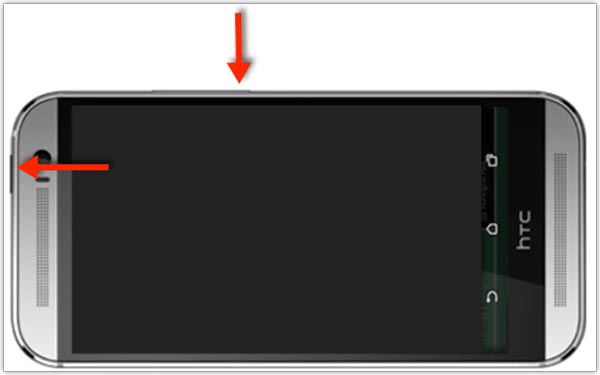
● Статическое электричество, пот и масло на руке приводят к тому, что телефон не реагирует на ваши прикосновения. Прежде чем снова прикасаться к экрану, убедитесь, что ваша рука чистая и сухая и на ней нет статического электричества.
● На него действует электрический ток.Отключите телефон Android от источника питания, чтобы прекратить зарядку, тогда телефон избавится от ситуации с мертвым сенсорным экраном.
● Смартфон при особенно высокой или низкой температуре легко получить неотзывчивый сенсорный экран. Так что не используйте телефон в этой ситуации.
2. Сбой телефона приводит к тому, что сенсорный экран не работает.
Во-первых, удерживайте и нажмите кнопку питания, чтобы перезагрузить телефон Android, затем ваш телефон может вернуться в нормальное состояние.Однако сенсорный экран может по-прежнему работать некорректно после перезапуска. В такой ситуации попробуйте загрузить телефон в режиме восстановления , чтобы решить эту проблему:
● Нажмите и удерживайте кнопку питания, чтобы выключить смартфон;
● Одновременно нажмите и удерживайте кнопку питания и кнопку увеличения громкости (некоторые телефоны используют кнопку уменьшения громкости кнопки питания);
● После этого отпустите кнопки после того, как на экране появится значок Android;
● Используйте кнопки регулировки громкости, чтобы выбрать «стереть данные / сброс до заводских настроек», и нажмите кнопку питания для подтверждения. Выберите «Да — удалить все данные пользователя» и подтвердите, затем выберите «Перезагрузить систему сейчас» с помощью кнопки громкости и подтвердите.
Выберите «Да — удалить все данные пользователя» и подтвердите, затем выберите «Перезагрузить систему сейчас» с помощью кнопки громкости и подтвердите.
Однако при восстановлении заводских настроек будут потеряны все данные на телефоне , включая фото, сообщение, установленное приложение, контакты и т. Д. Поэтому перед использованием этого метода внимательно подумайте. (Если вы не хотите выполнять сброс настроек телефона к заводским настройкам в режиме восстановления, вы можете попробовать подождать, пока в телефоне закончится питание, затем зарядить его на некоторое время и включить телефон. После этого сделайте резервную копию данных на своем мобильном телефоне, затем сбросьте заводские настройки телефона в настройках.)
3. Проблемы с приложением приводят к тому, что сенсорный экран телефона не работает.
Если вы используете приложение, а сенсорный экран не отвечает, существует три ситуации, когда приложение приводит к тому, что сенсорный экран не работает:
● Вредоносное приложение заражает телефонную систему, что приводит к зависанию сенсорного экрана.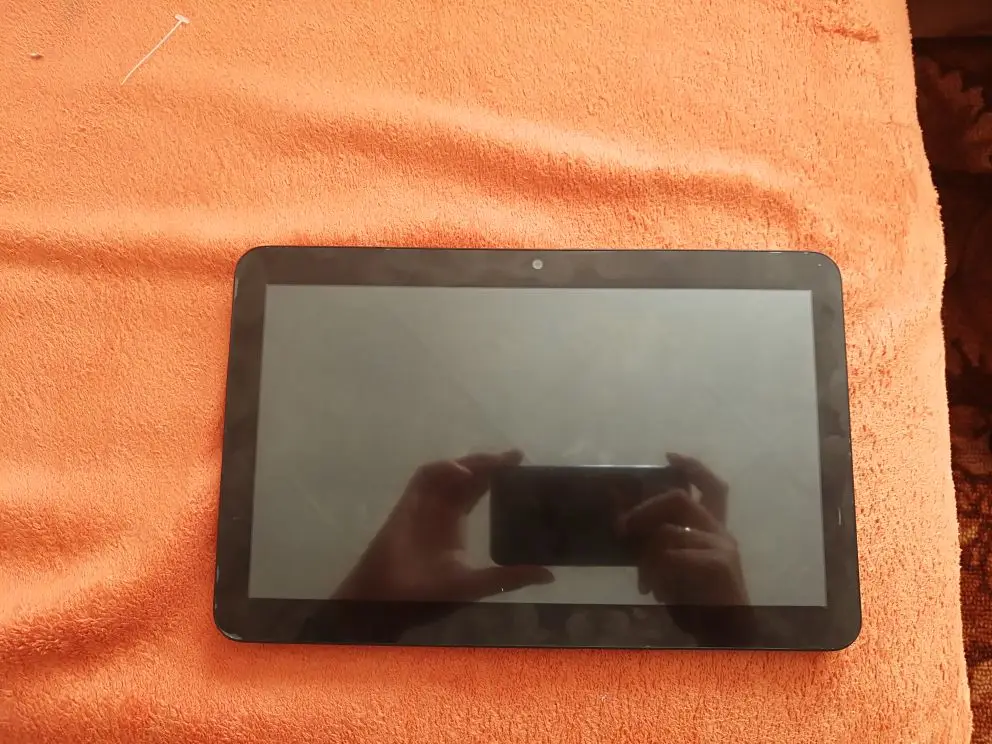 Следовательно, убить или удалить вирус, чтобы исправить ваш телефон .
Следовательно, убить или удалить вирус, чтобы исправить ваш телефон .
● Приложение слишком велико, что недоступно для телефонной системы, поэтому оно снижает скорость работы системы или даже заставляет экран не реагировать на какие-либо действия.Удалите приложение, чтобы телефон работал нормально.
● Некоторые приложения не поддерживают сенсорный экран, поэтому вы не можете использовать эти приложения на телефоне с сенсорным экраном.
4. Персональные настройки нарушают работу системы.
Некоторые персональные настройки могут нарушить работу системы телефона, и сенсорный экран не реагирует. Если сенсорный экран телефона полностью не отвечает, может помочь сброс устройства Android до заводских настроек в режиме восстановления :
● Нажмите и удерживайте кнопку питания, чтобы выключить смартфон;
● Одновременно нажмите и удерживайте кнопку питания и кнопку увеличения громкости (некоторые телефоны используют кнопку уменьшения громкости кнопки питания);
● После этого отпустите кнопки после того, как на экране появится значок Android;
● Используйте кнопки регулировки громкости, чтобы выбрать «стереть данные / сброс до заводских настроек», и нажмите кнопку питания для подтверждения. Выберите «Да — удалить все данные пользователя» и подтвердите, затем выберите «Перезагрузить систему сейчас» с помощью кнопки громкости и подтвердите.
Выберите «Да — удалить все данные пользователя» и подтвердите, затем выберите «Перезагрузить систему сейчас» с помощью кнопки громкости и подтвердите.
Однако при восстановлении заводских настроек будут потеряны все данные на телефоне , включая фото, сообщение, установленное приложение, контакты и т. Д. Поэтому перед использованием этого метода внимательно подумайте. (Если вы не хотите выполнять сброс настроек телефона к заводским настройкам в режиме восстановления, вы можете попробовать подождать, пока в телефоне закончится питание, затем зарядить его на некоторое время и включить телефон. После этого сделайте резервную копию данных на своем мобильном телефоне, затем сбросьте заводские настройки телефона в настройках.)
5. Ошибка обновления прошивки приводит к тому, что экран телефона не работает.
Телефон не смог обновить из-за отключения Интернета или других проблем, в результате система повреждена, и телефон не может использовать сенсорный экран. Таким образом, вы можете перейти на официальный сайт вашего телефона, чтобы найти его обновление прошивки, или спросить прошивку напрямую у продавца.
Таким образом, вы можете перейти на официальный сайт вашего телефона, чтобы найти его обновление прошивки, или спросить прошивку напрямую у продавца.
Если сенсорный экран не возвращается в нормальное состояние после попытки описанных выше способов, возможно, сенсорный экран сломан.Вы можете принести его в местный ремонтный магазин для ремонта телефона или обратиться за помощью в службу послепродажного обслуживания.
Для клиентов Gearbest: Если вы приобрели у нас телефон Android , и почта не решила вашу проблему, не стесняйтесь обращаться к нам. Просто заполните тикет со своими вопросами в нашем центре поддержки и отправьте его нам. Мы сделаем все возможное, чтобы решить вашу проблему как можно скорее.
Сенсорный экран Android не работает? Попробуйте эти 7 исправлений
Вероятно, вы касаетесь экрана телефона сотни раз в день.Поэтому неудивительно, что сенсорные экраны смартфонов в сочетании с тонкой стеклянной конструкцией являются одним из наиболее распространенных компонентов, с которыми возникают проблемы.
Но плохой сенсорный экран не всегда является результатом аппаратного сбоя.Если сенсорный экран вашего телефона часто не отвечает или полностью неисправен, вы можете многое сделать, прежде чем получить профессиональную помощь.
Вот несколько исправлений, которые можно попробовать, если сенсорный экран вашего телефона Android не работает.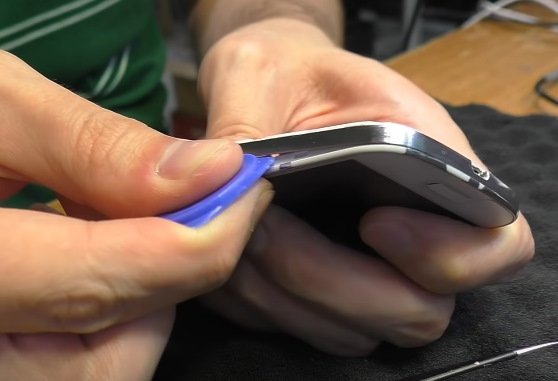
1.Неужели сенсорный экран вашего телефона действительно сломан?
Во-первых, следует исключить возможность ошибки программного обеспечения. Чтобы подтвердить это, вы можете предпринять несколько шагов по устранению неполадок.
Чтобы подтвердить это, вы можете предпринять несколько шагов по устранению неполадок.
Перезагрузите телефон
Старая добрая перезагрузка может показаться бесполезной для решения такой сложной проблемы. Однако часто это намного эффективнее, чем вы думаете. Перезагрузка телефона выключает и обновляет все фоновые службы, которые могли дать сбой и привести к вашей проблеме.
Однако часто это намного эффективнее, чем вы думаете. Перезагрузка телефона выключает и обновляет все фоновые службы, которые могли дать сбой и привести к вашей проблеме.
Нажмите и удерживайте кнопку Power , чтобы отобразить меню питания, затем нажмите Restart , если можете.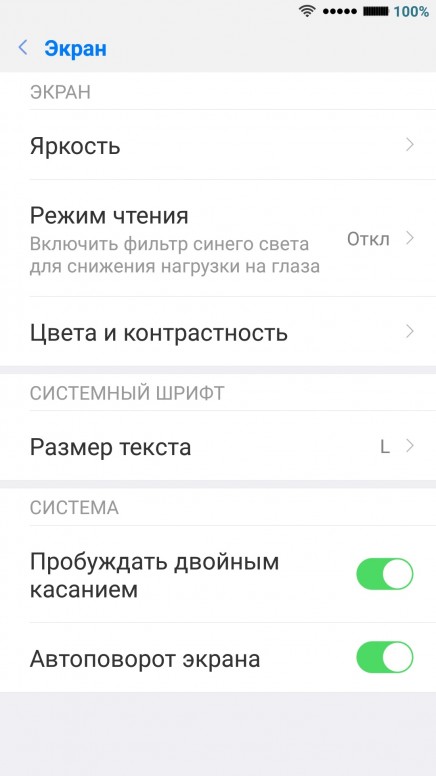 Если вы не можете коснуться экрана, чтобы выбрать опцию, на большинстве устройств вы можете удерживать кнопку Power в течение нескольких секунд, чтобы выключить телефон.
Если вы не можете коснуться экрана, чтобы выбрать опцию, на большинстве устройств вы можете удерживать кнопку Power в течение нескольких секунд, чтобы выключить телефон.
Загрузка в безопасном режиме
изображение галерея (2 изображения)
близко
Изображение 1 из 2
Изображение 2 из 2
Безопасный режим Android позволяет вам использовать свой телефон только с исходным программным обеспечением, с которым он поставляется, что удаляет все установленные вами службы и приложения.Если ваш дисплей нормально работает в безопасном режиме, скорее всего, здесь виновато стороннее приложение.
Чтобы войти в безопасный режим на большинстве новых устройств Android, нажмите и удерживайте кнопку питания .В появившемся запросе нажмите и удерживайте кнопку Power Off . Как только вы увидите приглашение войти в безопасный режим, нажмите Принять , и ваш телефон скоро перезагрузится. Чтобы выйти из безопасного режима, повторите процедуру, выбрав вместо нее опцию Restart .
Диагностика дисплея
изображение галерея (2 изображения)
близко
Изображение 1 из 2
Изображение 2 из 2
В Play Store вы найдете ряд приложений, которые можно установить для диагностики вашего дисплея.Они предназначены для определения того, что именно не так с сенсорным экраном вашего телефона. Мы рекомендуем попробовать один, который просто называется Display Tester.
Когда вы запускаете Display Tester, перейдите на вкладку Tests .Здесь у вас есть возможность протестировать множество аспектов. Приложение может обнаруживать битые пиксели, выгорание на OLED-экранах, точность контрастности и насыщенности, статус мультитач и многое другое.
Если вы получили положительные результаты сенсорных тестов, вам следует просмотреть все недавно установленные приложения или подумать о выполнении сброса до заводских настроек.Поскольку ваш сенсорный экран работал должным образом при определенных обстоятельствах, скорее всего, основной причиной является стороннее приложение.
Загрузить: Display Tester (бесплатно) | Display Tester Pro Unlocker (1 доллар США.49)
2.Снимите защитную пленку
Многие люди применяют защитную пленку для экрана на своих телефонах в качестве дополнительной защиты от падений и царапин.Но тот же самый лист пластика или стекла может помешать вашим сенсорным сигналам попасть на панель дисплея.
Если экран вашего телефона в последнее время не работает, попробуйте снять защитную пленку.Конечно, это не гарантирует исправления. Однако это могло увеличить скорость отклика на и без того слабом экране.
3.Искусственно увеличить задержку экрана
Для частично функционирующих дисплеев вы можете увеличить задержку экрана с помощью стороннего приложения.
Touchscreen Repair — это легкое приложение, которое калибрует ваш экран, чтобы уменьшить время отклика.Приложение просит вас последовательно коснуться нескольких участков сенсорного экрана. В зависимости от внутреннего устройства вашего телефона, он искусственно снижает задержку в максимально возможной степени.
Эффективность восстановления сенсорного экрана зависит от производителя вашего телефона.Некоторые OEM-производители поставляют свои телефоны с оптимальной скоростью ответа. В этих сценариях ремонт сенсорного экрана не принесет каких-либо значительных результатов. Но попробовать стоит, если еще ничего не помогло.
Загрузить: Ремонт сенсорного экрана (доступна бесплатная, премиум-версия)
4.Управление телефоном с помощью голоса или движений лица
Вам не нужно полагаться на сенсорный ввод для управления телефоном.Чтобы лучше обслуживать пользователей, нуждающихся в специальных возможностях, методы взаимодействия с помощью голоса и лица для Android прошли долгий путь.
С помощью подходящих приложений вы можете перемещаться по телефону полностью с помощью голоса и движений лица. Конечно, эти решения применимы только в том случае, если сенсорный экран вашего телефона работает достаточно, чтобы установить приложение из Play Store.Кроме того, вы можете попробовать установить приложение на свой телефон через веб-интерфейс Play Store. И вы можете отключить сенсорный ввод на своем телефоне, пока не почините экран.
Голосовой доступ
изображение галерея (2 изображения)
близко
Изображение 1 из 2
Изображение 2 из 2
Приложение Google Voice Access заранее прослушивает ваши команды и назначает номер каждому действию, доступному на экране.Вместо того, чтобы касаться значка приложения или элемента меню, вам просто нужно вызвать назначенную цифру.
Голосовой доступ связывает основные действия с фиксированными фразами.Таким образом, вы можете сказать «экран вниз» для перемещения по страницам и «вернуться», например, для возврата к предыдущему экрану.
Загрузить: Голосовой доступ (бесплатно)
Мышь для лица Eva
изображение галерея (2 изображения)
близко
Изображение 1 из 2
Изображение 2 из 2
Это приложение делает именно то, что предполагает его название.Он добавляет виртуальный курсор на ваш экран, которым вы можете управлять своим лицом. Чтобы переместить указатель, вам просто нужно повернуть голову в нужном направлении.
Когда курсор находится над элементом, который вы хотите выбрать, подождите пару секунд, чтобы ввести одно касание.У вас также есть возможность включить док-станцию для быстрого доступа к нескольким важным действиям, включая домашний и многозадачность.
Загрузка: Eva Facial Mouse (бесплатно)
5.Сопряжение внешней клавиатуры и мыши
Если вы не можете установить какие-либо приложения из-за проблем с экраном, подключение внешней клавиатуры и мыши может помочь.Однако это предполагает, что вы все еще можете видеть экран.
Управлять телефоном Android с помощью внешней клавиатуры и мыши в основном просто.Все, что вам нужно сделать, это найти подходящий кабель и подключить аксессуары. Так как ваш телефон имеет один вход USB, вам понадобится ключ для соединения обоих из них.
6.Водная авария? Дать высохнуть
Авария с водой может необратимо повредить внутренние детали вашего телефона, если вы оставите его включенным.Таким образом, в таких сценариях лучше всего выключить устройство и дождаться, пока оно высохнет.
Есть несколько способов высушить мокрый телефон, поэтому обратите внимание на них, если ваше устройство промокло.
7.Посетите сервисный центр
Надеемся, что с помощью этих возможных исправлений вы сможете восстановить сенсорный экран вашего телефона, если это просто программная ошибка.В противном случае упомянутые приложения могут предоставить вам временное решение.
В противном случае вам придется обратиться за помощью в сервисный центр.Если повезет, восстановить работу тачскрина сможет профессионал. Если нет, вам придется подумать о замене телефона.
Чтобы сэкономить еще одну поездку в сервисный центр, убедитесь, что остальные компоненты вашего телефона работают нормально.Вот как проверить, правильно ли работает ваш телефон Android.
Speedtest теперь может определить, насколько быстро ваша сеть передает видео
Перед загрузкой этого видео подумайте о том, чтобы сначала проверить, какое разрешение лучше всего подходит для вашей сети.
Об авторе
Шубхам Агарвал
(Опубликовано 146 статей)
Шубхам живет в Ахмедабаде, Индия, и является независимым журналистом в области технологий. Когда он не пишет о тенденциях в мире технологий, вы обнаружите, что он либо исследует новый город со своей камерой, либо играет в последнюю игру на своей PlayStation.
Больше
От Шубхама Агарвала
Подпишитесь на нашу рассылку новостей
Подпишитесь на нашу рассылку, чтобы получать технические советы, обзоры, бесплатные электронные книги и эксклюзивные предложения!
Еще один шаг…!
Подтвердите свой адрес электронной почты в только что отправленном вам электронном письме.
Сенсорный экран моего iPhone не работает! Вот решение.
Это естественно, когда сенсорный экран iPhone не работает. Вы используете свой iPhone для всего, от звонков до прокрутки изображений, но не позволяйте «проблемам с сенсорным экраном» сбивать вас с толку. В этой статье я объясню , почему сенсорный экран на вашем iPhone не работает , как исправить проблемы, которые можно исправить дома , и порекомендую отличные варианты ремонта, если до этого дойдет.
Существует множество причин, по которым сенсорный экран вашего iPhone может перестать работать. К счастью, есть много способов исправить эти проблемы.
Почему сенсорный экран моего iPhone не отвечает?
Первое, что нам нужно сделать, это выяснить , почему ваш iPhone сенсорный экран. Обычно проблема возникает, когда физическая часть дисплея вашего iPhone, которая обрабатывает прикосновения (называемая дигитайзером ), перестает работать правильно или когда программное обеспечение вашего iPhone перестает «разговаривать» с оборудованием, как должно.Другими словами, это может быть аппаратная проблема или , проблема программного обеспечения, и я помогу вам с обоими в этой статье.
Устранение неполадок программного обеспечения iPhone обычно ничего не стоит. Это также проще, чем оторвать экран присосками (пожалуйста, не делайте этого). По этой причине мы начнем с исправлений программного обеспечения и перейдем к устранению физических проблем, если вам нужно.
Примечание о каплях и разливах: если вы недавно уронили iPhone, скорее всего, проблема с сенсорным экраном связана с аппаратной проблемой, но не всегда.Медленные приложения и возникающие проблемы обычно вызваны проблемами программного обеспечения.
И последнее, что нужно иметь в виду, это то, что защитная пленка может вызвать проблемы с сенсорным экраном на вашем iPhone. Попробуйте снять защитную пленку с iPhone, если у вас возникли проблемы с сенсорным экраном.
Если ваш сенсорный экран работает иногда , продолжайте читать. Если это вообще не работает, перейдите к разделу, который называется , когда ваш iPhone вообще не реагирует на прикосновения .
Быстрое слово о заболевании сенсорного экрана iPhone
Заболевание сенсорного экрана iPhone относится к ряду проблем, которые в первую очередь затрагивают iPhone 6 Plus.Эти проблемы включают серую мерцающую полосу в верхней части дисплея и проблемы с жестами iPhone, такими как масштабирование пальцем и доступность.
Есть некоторые споры о том, что вызывает болезнь сенсорного iPhone. Apple утверждает, что это результат того, что его «несколько раз уронили на твердую поверхность, и устройство подверглось дополнительной нагрузке». Они знают о проблеме и имеют специальную программу ремонта, если у вас возникла эта проблема с вашим iPhone. iFixIt открыл iPhone 6 Plus и обнаружил то, что они называют «дефектом дизайна».
Независимо от того, что на самом деле является причиной проблемы, вы можете взять свой iPhone в Apple и починить его за плату в размере 149 долларов США.
Проблемы с программным обеспечением и сенсорный экран iPhone
Проблема с программным обеспечением, которое сообщает вашему телефону, как действовать, может привести к прекращению работы сенсорного экрана iPhone. Сброс проблемного программного обеспечения может помочь, если сенсорный экран вашего iPhone не работает.
Сенсорный экран перестает реагировать, когда вы используете определенное приложение? Это приложение может быть виновато.Попробуйте удалить и переустановить его. Чтобы удалить приложение:
- Найдите приложение на главном экране вашего iPhone . Главный экран — это то, что вы видите ниже на скриншоте ниже.
- Нажмите и удерживайте значок приложения, пока не появится меню.
- Нажмите Удалить приложение .
- Нажмите Удалить .
Если сенсорный экран iPhone не работает после переустановки приложения, отправьте сообщение разработчику приложения. Возможно, у них есть решение проблемы или они уже работают над решением.
Как мне отправить сообщение разработчику приложения?
- Нажмите, чтобы открыть App Store .
- Нажмите Поиск внизу экрана и найдите приложение.
- Нажмите значок приложения , чтобы открыть подробную информацию о приложении.
- Прокрутите вниз и коснитесь Веб-сайт разработчика . Сайт разработчика загрузится.
- Найдите контактную форму или адрес электронной почты на веб-сайте разработчика. Нетрудно понять, что разработчик стоит их соли.Помните, что хорошие разработчики ценят, когда вы сообщаете им о проблемах с их приложениями!
Обновите свой iPhone
Это редко, но иногда обновления программного обеспечения iPhone могут вызывать проблемы с сенсорным экраном. Самым последним задокументированным случаем этого было обновление Apple iOS 11.3. Проблема была быстро решена последующим обновлением Apple.
Откройте Settings и нажмите General -> Software Update . Нажмите Загрузить и установить , если на вашем iPhone доступно обновление iOS.
Когда ваш iPhone вообще не реагирует на прикосновения
Проблемы с сенсорным экраном, возникающие в нескольких приложениях или когда приложение не открыто, могут быть вызваны проблемами с программным обеспечением iPhone. Хороший первый шаг по устранению неполадок — выключить и снова включить iPhone, но это сложно сделать, когда ваш сенсорный экран не работает! Вместо этого нам потребуется выполнить полный сброс для . Вот как это сделать:
Если ваш iPhone не выключается обычным образом или если выключение и повторное включение iPhone не решает проблему, попробуйте выполнить полный сброс.Для этого одновременно удерживайте кнопки питания и возврата на . Подождите несколько секунд, пока на экране не появится логотип Apple, а затем отпустите.
На iPhone 7 или 7 Plus аппаратный сброс выполняется путем одновременного нажатия и удерживания кнопки питания и кнопки уменьшения громкости в течение нескольких секунд, пока на дисплее не появится логотип Apple.
Чтобы выполнить полный сброс iPhone 8 или более новой модели, нажмите и отпустите кнопку увеличения громкости, нажмите и отпустите кнопку уменьшения громкости, затем нажмите и удерживайте боковую кнопку, пока экран не станет черным и в центре экрана не появится логотип Apple. дисплей.
Аппаратный сброс резко останавливает все фоновые процессы на вашем iPhone, а может вызвать проблемы с программным обеспечением. Обычно этого не происходит, но аппаратный сброс рекомендуется выполнять только в том случае, если для требуется .
Сенсорный экран моего iPhone все еще не работает!
С сенсорным экраном iPhone все еще возникают проблемы? Возможно, пришло время попробовать восстановить исходные настройки iPhone. Прежде чем сделать это, обязательно сделайте резервную копию своего iPhone. Вы можете сделать это, подключив iPhone к компьютеру и запустив iTunes (ПК и Mac с Mojave 10.14), Finder (Mac с Catalina 10.15) или с помощью iCloud.
Я рекомендую выполнить восстановление DFU (обновление прошивки по умолчанию). Этот тип восстановления немного более тщательный, чем традиционное восстановление iPhone. Для этого вам понадобится iPhone, кабель для подключения к компьютеру и самая последняя версия iTunes.
Перевести iPhone в режим DFU может быть непросто. Чтобы получить простое пошаговое руководство, ознакомьтесь с нашей статьей, в которой подробно объясняется, как перевести iPhone в режим DFU.Когда закончишь, возвращайся сюда.
Когда виноват сенсорный экран
Если вы недавно уронили iPhone, возможно, вы повредили экран. Треснувший дисплей — один из самых очевидных признаков повреждения экрана и может вызвать всевозможные проблемы с сенсорным экраном.
Капля может также ослабить или повредить тонкие нижние слои сенсорного экрана вашего iPhone. То, что вы видите и к чему прикладываете, — это лишь одна часть сенсорного экрана. Под ним находится ЖК-экран, который создает изображения, которые вы видите.Также есть дигитайзер . Дигитайзер — это часть iPhone, которая распознает ваши прикосновения.
ЖК-экран и дигитайзер подключаются к материнской плате вашего iPhone — это компьютер, на котором работает ваш iPhone. Падение iPhone может привести к ослаблению шнуров, соединяющих ЖК-экран и дигитайзер с материнской платой. Из-за этого слабого соединения сенсорный экран iPhone может перестать работать.
Решение MacGyver
Когда iPhone падает, крошечные кабели, которые подключаются к материнской плате iPhone, могут отсоединиться ровно достаточно для того, чтобы сенсорный экран перестал работать, даже если нет никаких физических повреждений.Это пустяк, но вы, , можете починить сенсорный экран вашего iPhone, нажав на ту часть дисплея, где кабели подключаются к материнской плате.
Предупреждение: Будьте осторожны! Если вы нажмете слишком сильно, вы можете сломать дисплей — но это может быть одна из тех ситуаций, когда «нечего терять», и у меня раньше работал.
Варианты ремонта сломанного сенсорного экрана iPhone
Если сенсорный экран iPhone не работает, потому что он полностью сломан, вы можете заказать комплект и попробовать заменить детали самостоятельно, но я бы не рекомендовал его .Если что-то пойдет не так, и вы заменили какую-либо часть своего iPhone на деталь, произведенную не Apple, панель Genius даже не взглянет на ваш iPhone — вы будете на крючке и купите новый iPhone по полной розничной цене.
Genius Bar отлично справляется с разбитыми дисплеями, но они взимают дополнительную плату за свои услуги. Не забудьте сначала записаться на прием, если вы решите посетить Apple Store.
Если вы хотите сэкономить, я рекомендую качественные сторонние услуги по ремонту, такие как Puls , если вы хотите сэкономить.Puls придет к вам и починит ваш iPhone всего за 30 минут с пожизненной гарантией, причем за меньшие деньги, чем у Apple.
После замены поврежденных частей сенсорный экран iPhone должен работать как новый. Если этого не происходит, вероятно, виновато программное обеспечение.
Покупка нового iPhone — еще один хороший вариант. Самостоятельный ремонт экрана обычно не слишком дорогостоящий, , . Однако, если несколько компонентов сломались, когда вы уронили iPhone, все они должны быть заменены.Ваш простой ремонт экрана может обернуться намного дороже. Вложение этих денег в новый смартфон может быть более экономичным решением. Воспользуйтесь инструментом UpPhone для телефона, чтобы сравнить каждый сотовый телефон и его стоимость у каждого оператора беспроводной связи.
Снова на связи с вашим iPhone
Сенсорный экран вашего iPhone — это сложная и увлекательная технология. Я надеюсь, что эта статья помогла вам, если сенсорный экран iPhone не работает, и я хотел бы узнать, какое решение сработало для вас, в разделе комментариев ниже.
Как исправить не отвечающий сенсорный экран на телефонах Android
Не отвечающий сенсорный экран на телефоне Android или любом смартфоне в этом отношении может быть просто результатом незначительной проблемы, связанной с программным обеспечением, или серьезной аппаратной проблемы, связанной с самим экраном. Серьезность проблемы зависит от того, как она возникла. Если до возникновения проблемы телефон уронили на твердую поверхность или намок, то можно ожидать, что это будет результатом физического повреждения и / или повреждения, вызванного жидкостью.
Однако, если сенсорный экран перестал отвечать без какой-либо очевидной причины, это может быть просто незначительная проблема программного обеспечения, которую вы сможете исправить самостоятельно без какой-либо помощи техника или кого-то еще.Итак, если у вас есть устройство Android, у которого не отвечает сенсорный экран, продолжайте читать, поскольку эта статья может помочь вам так или иначе.
Прежде чем мы продолжим, если вы ищете решение проблемы с телефоном, попробуйте просмотреть наши страницы устранения неполадок, чтобы узнать, поддерживаем ли мы ваше устройство. Если ваш телефон находится в списке поддерживаемых нами устройств, перейдите на страницу устранения неполадок и найдите похожие проблемы. Не стесняйтесь использовать наши решения и обходные пути. Не волнуйтесь, это бесплатно.Но если вам все еще нужна наша помощь, заполните нашу анкету по проблемам Android и нажмите «Отправить», чтобы связаться с нами.
Что делать, если у вашего Android-смартфона не отвечает сенсорный экран
Лучшее, что вы можете сделать с этой проблемой, — это исключить возможность того, что это просто проблема, вызванная некоторыми проблемами, связанными с программным обеспечением, поэтому вам необходимо выполнить следуя процедурам устранения неполадок. Если после устранения неполадок экран все еще не отвечает, возможно, проблема связана с самим дисплеем.
Теперь вот что вы можете сделать с этой проблемой…
Выполните процедуру принудительного сброса — прежде чем делать что-либо сложное, убедитесь, что вы выполнили принудительную перезагрузку, так как проблема может быть связана с ошибкой в системе или некоторые приложения. Принудительная перезагрузка — это имитация извлечения аккумулятора, и ваш телефон всегда будет реагировать, когда это будет сделано. Чаще всего для этого нужно одновременно нажать и удерживать клавиши уменьшения громкости и питания в течение 10 секунд или более. В других телефонах вам может потребоваться только нажать и удерживать кнопку питания в течение минуты.
Запустите телефон в безопасном режиме — запустив в безопасном режиме, вы временно отключаете все сторонние приложения. Мы не знаем, является ли один из них причиной проблемы, и это один из способов выяснить это. Если сенсорный экран работает, когда телефон находится в безопасном режиме, значит, проблема связана с одним или несколькими установленными вами приложениями. Если это так, вам просто нужно удалить приложение, которое вызывает проблему. Чтобы перезагрузить телефон в безопасном режиме, вам просто нужно выключить телефон, а затем одновременно нажать и удерживать клавиши уменьшения громкости и питания в течение нескольких секунд.
Перезагрузите телефон в режиме восстановления и выполните сброс настроек до заводских. — сброс исключит возможность того, что проблема связана только с прошивкой, но вы не можете выполнить сброс через меню настроек, потому что сенсорный экран, по-видимому, не отвечает. Итак, вам придется перезагрузить телефон в режиме восстановления с помощью аппаратных клавиш. В большинстве случаев вам придется нажать и удерживать кнопку увеличения громкости и кнопку питания вместе в течение нескольких секунд, чтобы иметь возможность запустить устройство в этом режиме.
Если сенсорный экран по-прежнему не отвечает даже после сброса, есть большая вероятность, что проблема связана с оборудованием, а именно с дисплеем. Вы должны принести его обратно в магазин, чтобы технический специалист мог проверить это для вас.
Свяжитесь с нами
Мы всегда открыты для ваших проблем, вопросов и предложений, поэтому не стесняйтесь обращаться к нам, заполнив эту форму. Мы предлагаем эту бесплатную услугу, и мы не берем за нее ни цента. Но учтите, что мы получаем сотни писем каждый день, и мы не можем ответить на каждое из них.Но будьте уверены, мы читаем каждое полученное сообщение. Для тех, кому мы помогли, поделитесь нашими сообщениями с друзьями, просто поставьте лайк на нашей странице в Facebook и Google+ или подпишитесь на нас в Twitter.
samsung galaxy s 2 — не работает часть тачскрина
, некоторые основные общие шаги по устранению неполадок, которые вы можете попробовать снова запустить сенсорный экран.
Шаг 1
Больше потребления ОЗУ
Выключите устройство, подождите несколько секунд, а затем снова включите его.Этот процесс устранит все программные ошибки, вызывающие сбои в работе сенсорного экрана. Если сенсорный экран по-прежнему не работает, извлеките аккумулятор устройства, если возможно, подождите десять секунд, а затем вставьте его обратно.
Шаг 2
Неисправная карта (SD или SIM)
Извлеките из устройства SIM-карту и карты памяти, если устройство поддерживает такие карты, затем выключите устройство и снова включите его. Иногда ошибки в этих картах могут вызывать сбои в работе устройств.
Шаг 3
Повторная калибровка
Проверьте документацию на ваше устройство, чтобы узнать, есть ли способ вручную откалибровать экран. Этот процесс будет выполняться либо через меню «Настройки» или «Инструменты» для тех устройств, которые имеют альтернативный метод ввода, или путем удерживания комбинации кнопок при включении устройства, для тех устройств, у которых есть только сенсорный экран. для ввода.
Шаг 4
Работает ОС
По возможности обновите программное обеспечение устройства до последней версии.Многие устройства поставляются с программным обеспечением для вашего компьютера, которое позволит вам подключить устройство и обновить программное обеспечение. Часто этот процесс позволяет устранить существующие программные ошибки, из-за которых сенсорный экран может перестать отвечать.
Шаг 5
Нет связи между экраном и контактом устройства
Очистите контакты и экран устройства изопропиловым спиртом и небольшой щеточкой. Перед чисткой выключите устройство.
Шаг 6
В крайнем случае выполните полный сброс.Этот сброс удалит все, что вы добавили на устройство, и вернет его программное обеспечение и настройки к заводским настройкам по умолчанию. Даже если сенсорный экран не отвечает, у большинства устройств будет возможность выполнить этот сброс либо с помощью программного обеспечения ПК, либо удерживая комбинацию кнопок при включении устройства. Обратитесь к документации к своему устройству, чтобы определить точный процесс выполнения аппаратного сброса на вашем устройстве.
Шаг 7
Обратитесь к производителю устройства, если сенсорный экран по-прежнему не отвечает после попыток устранения неполадок.Производителю могут потребоваться дополнительные шаги, специфичные для вашего устройства, и если ваше устройство все еще находится на гарантии, вы сможете получить замену через его отдел обслуживания клиентов.
Я получил это отсюда
Сенсорный экран iPhone
не работает? Вот почему и как это исправить!
Этот пост поможет вам исправить неработающий сенсорный экран iPhone. Если вы не уронили телефон или не намочили его до появления симптомов, у вас будет больше шансов исправить это.Читайте дальше, чтобы узнать, что делать, если сенсорный экран iPhone не отвечает или не работает.
Многие факторы могут привести к тому, что сенсорный экран вашего iPhone перестанет работать или перестанет отвечать на запросы. И это может происходить из программных или аппаратных компонентов телефона. Не отвечающие на запросы дисплеи или сенсорный экран не реагируют. Проблемы часто возникают среди других симптомов проблем с памятью на ранних устройствах, но также могут влиять на некоторые новые устройства при запуске из-за плохих приложений и поврежденных системных файлов. В этом посте рассказывается о некоторых высокоэффективных решениях той же проблемы на iPhone.
Также прочтите: Что делать, если сенсорный экран iPhone 11 Pro не отвечает после обновления до iOS 13.2.3
Устранение очевидных причин, по которым сенсорный экран iPhone не работает
Перед устранением неполадок убедитесь, что на экране iPhone нет пыли и грязь. Короче говоря, он должен быть полностью экранным. Если экран покрыт пылью и грязью, высока вероятность того, что сенсорный датчик дисплея не сможет распознать ваш палец / касание, что может привести к тому, что сенсорный экран iPhone не будет реагировать на проблему.Поэтому вы должны держать его в чистоте. Помимо экрана, также убедитесь, что ваши пальцы также чистые, а не мокрые или масляные. При необходимости вытрите их насухо, прежде чем снова прикасаться к экрану телефона.
Также попробуйте определить, является ли проблема отсутствия ответа iPhone изолированной только для приложения, например, когда сенсорный экран перестает отвечать или перестает работать при использовании определенного приложения. В этом случае необходимо что-то сделать, чтобы исправить приложение, в противном случае удалите его. Еще одна важная вещь, на которую вы должны обратить внимание, — это текущий статус памяти вашего iPhone.Не работает сенсорный экран iPhone или зависает дисплей — это одни из распространенных признаков проблем с производительностью мобильных устройств, которые часто связаны с нехваткой памяти. Следовательно, вам следует подумать о том, чтобы перейти в меню настроек iPhone -> Общие -> iPhone Storage , а затем посмотреть, достаточно ли доступной памяти для размещения новых приложений и процессов. Если память вашего iPhone заканчивается, тогда вам следует подумать об удалении старого и неиспользуемого содержимого из системы.
Вы можете начать поиск и устранение неисправностей устройства, если проблема не исчезнет даже после выполнения вышеуказанных требований.
Первое решение: перезагрузка / принудительный перезапуск.
Самым первым рекомендуемым решением проблем, связанных с программным обеспечением, включая случайное зависание экрана, является перезагрузка системы. Поскольку сенсорный экран вашего iPhone не отвечает, вам потребуется выполнить принудительный перезапуск вместо обычной перезагрузки / программного сброса. Если вы используете iPhone 8, 8 Plus или новее, вам следует сделать следующее:
- Нажмите и отпустите кнопку увеличения громкости .
- Затем нажмите и отпустите кнопку уменьшения громкости.
- Наконец, нажмите и удерживайте боковую кнопку , а затем отпустите ее, когда появится логотип Apple.
В iPhone 7 и 7 Plus принудительный перезапуск выполняется следующим образом:
- Нажмите и удерживайте кнопку уменьшения громкости и кнопку питания Power (сна / пробуждения) одновременно, а затем отпустите обе кнопки с помощью Apple. появляется логотип.
Для более старых версий iPhone 6, представленных ниже, вот что вы должны сделать, чтобы принудительно перезапустить его:
- Нажмите и удерживайте кнопку Power (Sleep / Wake) и кнопку Home в течение нескольких секунд и затем отпустите обе кнопки, когда на экране отобразится логотип Apple.
Если сенсорный экран iPhone снова отвечает после принудительного перезапуска / перезагрузки, возможно, вам придется рассмотреть возможность выполнения этих последующих процедур, чтобы избавиться от триггеров. Если дело не в аппаратном обеспечении, то должно быть виновато что-то в программном аспекте. Чтобы проблема не вернулась, необходимо устранить спусковой крючок. Среди распространенных переменных — плохие приложения, вредоносные программы и ошибки, поврежденные данные или поврежденные файлы. Выполнение следующих процедур может помочь устранить эти факторы и, таким образом, предотвратить повторение симптома отсутствия ответа на экране или проблемы с сенсорным экраном.
1. Обновите свои приложения и программное обеспечение iPhone до последней версии. Активные приложения обычно являются основными триггерами. Обратите внимание, что все в вашей системе iPhone взаимосвязано, поэтому, если один из компонентов системы не работает, это может повлиять на другие функции и функции системы. Обычно это происходит, если сенсорный экран вашего iPhone внезапно перестает работать при использовании определенного приложения. Это приложение должно было работать с ошибками и, следовательно, работать нестабильно. И когда это приложение дает сбой или зависает, сенсорный экран iPhone также зависает и, следовательно, не реагирует на прикосновения.Эффективное решение этой проблемы — обновить ваши приложения. Как и iOS, приложения также получают периодические обновления от соответствующих разработчиков. Эти обновления содержат новые улучшенные функции, а также исправления ошибок.
Чтобы проверить наличие обновлений приложений на iPhone и установить их, выполните следующие действия:
- Откройте App Store , чтобы начать.
- Перейдите в нижнюю часть экрана и нажмите Updates . Откроется новый экран со списком приложений с ожидающими обновлениями.
- Нажмите кнопку Обновить рядом с названием приложения, чтобы обновить отдельные приложения. Если доступно несколько обновлений приложения, вместо этого нажмите кнопку Обновить все .
После завершения установки всех ожидающих обновлений приложений перезагрузите iPhone или выполните программный сброс iPhone, чтобы применить последние изменения программного обеспечения.
2. Удалите / удалите все подозрительные файлы и сообщения. Если экран вашего iPhone внезапно перестает отвечать или зависает после загрузки файла, такого как фотографии, видео или вложения электронной почты, то этот файл должен быть виновником.Попробуйте найти этот файл, удалить его и посмотреть, решит ли это проблему. Если симптом начинал проявляться при нажатии на встроенную ссылку в SMS или MMS-сообщениях, то эта ссылка, вероятно, содержала какую-то ошибку, которая дестабилизировала или нарушила нормальную работу телефона.
3. Удалите старые и ненужные приложения. Помимо плохих ссылок и поврежденных файлов, необходимо также удалить старые и устаревшие приложения. Помимо освобождения места в памяти, удаление устаревших приложений также устраняет неблагоприятные симптомы, вызванные этими приложениями.
- Чтобы удалить / удалить приложения с вашего iPhone, просто перейдите на главный экран, затем нажмите и удерживайте значок приложения в течение нескольких секунд или пока значки не начнут покачиваться. Затем нажмите на значок X в верхнем левом углу приложения, которое вы хотите удалить. При появлении запроса нажмите «Удалить», чтобы подтвердить действие.
- Кроме того, вы можете получить доступ к памяти телефона, перейдя в меню «Настройки » -> «Основные» -> «Хранилище iPhone ».
Достигнув этого меню, найдите и выберите приложение, которое хотите удалить.Затем следуйте остальным инструкциям на экране, чтобы завершить удаление приложения с iPhone.
4. Сбросьте все настройки на вашем iPhone. Системные настройки, которые были испорчены при обновлении или ручной настройке, также являются одной из возможных причин того, почему сенсорный экран вашего iPhone перестает работать или перестает отвечать. Чтобы исключить это, сбросьте все настройки на вашем iPhone, чтобы все индивидуальные настройки и недопустимые конфигурации были удалены. После сброса настройки вашего телефона будут восстановлены до исходных значений.
- Чтобы сбросить все настройки на вашем iPhone, просто перейдите в меню Настройки-> Общие-> Сбросить , затем выберите опцию Сбросить все настройки. Затем вам будет предложено ввести пароль для вашего iPhone. Просто введите правильный пароль, чтобы продолжить. Затем нажмите «Сбросить настройки» для подтверждения.
Ваш iPhone должен перезагрузиться после завершения сброса, а затем загрузить параметры по умолчанию. Поэтому для этого необходимо повторно включить отдельные функции, которые отключены по умолчанию, чтобы снова использовать их на своем телефоне.
После включения необходимых функций используйте устройство, как обычно, а затем посмотрите, возникнет ли проблема снова или нет.
5. Сотрите данные с iPhone (при необходимости). Выполнение общего сброса или стирание данных с iPhone обычно является последним способом избавиться от устойчивых симптомов. Возможно, на устройстве присутствуют сложные системные ошибки, из-за которых сенсорный экран iPhone не работает. В этом случае удаление данных с iPhone и восстановление заводских настроек по умолчанию может быть лучшим способом устранить эти ошибки сенсорного экрана.Но также обратите внимание, что хотя этот процесс часто дает положительный результат, он также может привести к безвозвратной потере данных, поскольку все ваши загруженные приложения и сохраненные данные во внутренней памяти также удаляются в процессе. Чтобы этого не произошло, заранее сделайте резервную копию всех важных файлов на диске iCloud или iTunes. После защиты резервной копии выполните следующие действия:
- Коснитесь Настройки на главном экране.
- Выберите Общие .
- Прокрутите вниз и нажмите Сбросить .
- Выберите опцию Удалить все содержимое и настройки.
- При появлении запроса введите код доступа устройства.
- Затем нажмите на опцию, чтобы подтвердить, что вы хотите стереть данные с iPhone.
После сброса ваш телефон должен автоматически перезагрузиться, а затем загрузятся заводские настройки по умолчанию. Чтобы снова использовать телефон, вам необходимо сначала настроить его. Для этого просто следуйте инструкциям мастера запуска, чтобы настроить iPhone как новый.
Попробуйте это и посмотрите, исчезла ли проблема с экраном.Чаще всего проблемы, связанные с программным обеспечением, даже те, которые были вызваны серьезными ошибками, решаются и стираются с помощью общего сброса или сброса до заводских настроек. Надеюсь, у вас будут положительные результаты.
Опять же, вы можете выполнить описанные выше процедуры только в том случае, если ваш iPhone перезапускается и снова работает правильно после принудительного перезапуска. Если сенсорный экран не отвечает или не работает после принудительного перезапуска, следующим вариантом будет выполнение восстановления iOS. Просто обратитесь к следующим процедурам, чтобы узнать, что делать дальше.
Второе решение: восстановите свой iPhone в iTunes.
Если сенсорный экран вашего iPhone по-прежнему не работает после принудительного перезапуска, потребуется выполнить восстановление iOS. Некоторые системные ошибки достаточно серьезны, чтобы противостоять начальным процедурам, включая возврат к заводским настройкам. Чтобы справиться с такой нагрузкой, вы можете выполнить восстановление в режиме восстановления на своем iPhone или перевести iPhone в состояние DFU, чтобы любое серьезное повреждение системы или повреждение данных можно было исправить через iTunes. Вы можете обратиться к следующим шагам, если хотите продолжить восстановление системы.
1. Recovery Mode restore
Это переводит ваше устройство в состояние восстановления, позволяя iTunes получить доступ к операционной системе, даже если сенсорный экран не работает или не отвечает. Для начала вам необходимо защитить компьютер под управлением Windows или Mac с установленной последней версией программного обеспечения iTunes. Затем подключите iPhone к компьютеру с помощью прилагаемого кабеля USB / Lightning. После подключения войдите в режим восстановления, выполнив следующие действия:
- Нажмите и быстро отпустите кнопку увеличения громкости .
- Затем нажмите и быстро отпустите кнопку уменьшения громкости.
- Затем нажмите и удерживайте боковую кнопку / кнопку питания , пока не увидите экран Connect to iTunes . Это означает, что ваш iPhone перешел в режим восстановления.
- Когда вы видите опцию Обновить или Восстановить , выберите Обновить , если вы хотите восстановить без удаления файлов.
- Чтобы восстановить iPhone из предыдущей резервной копии iOS, выберите опцию Восстановить , затем следуйте инструкциям на экране, чтобы выбрать резервную копию, из которой вы хотите восстановить.
Не отключайте iPhone от компьютера, пока iTunes не скажет вам об этом. В противном случае вы можете получить полностью поврежденную и нефункциональную iOS.
2. Восстановление режима DFU для исправления неработоспособности сенсорного экрана iPhone
Если восстановление режима восстановления не дает положительного результата, а сенсорный экран iPhone по-прежнему не работает или не отвечает на сенсорные входы, то здесь находится режим DFU восстановление может быть применено. Когда ваш iPhone переходит в состояние DFU, iTunes по-прежнему может получить доступ и выполнить синхронизацию с iOS, даже если загрузчик не активирован.Следовательно, iTunes с большей вероятностью отремонтирует любой поврежденный компонент системы, из-за которого сенсорный экран перестал работать.
Но прежде чем вы это сделаете, убедитесь, что ваш телефон не получил каких-либо физических или жидких повреждений. Выполнение восстановления режима DFU на iPhone, поврежденном жидкостью, может привести к поломке телефона. Если это произойдет, вы больше не сможете использовать свое устройство. Если вы уверены, что аппаратное обеспечение вашего iPhone не повреждено и вы готовы рискнуть, то можете продолжить.Для начала подключите iPhone к компьютеру с помощью кабеля USB / Lightning. После подключения выполните следующие действия, чтобы перевести устройство в режим DFU или обновления прошивки устройства:
- Быстро нажмите и отпустите кнопку увеличения громкости , , затем быстро нажмите и отпустите кнопку уменьшения громкости . Наконец, нажмите и удерживайте боковую кнопку / кнопку питания , пока экран не станет полностью черным.
- Как только экран станет черным, нажмите и удерживайте кнопку уменьшения громкости , удерживая кнопку Side / Power.
- Через 5 секунд отпустите боковую кнопку / кнопку питания , но продолжайте удерживать кнопку уменьшения громкости , пока ваш iPhone не появится в iTunes на вашем компьютере.
- Когда ваш iPhone появится в iTunes и предложит восстановить устройство, вы можете отпустить кнопку громкости .
- Затем следуйте командам на экране, чтобы начать восстановление операционной системы вашего телефона в режиме DFU через iTunes.
Просто подождите, пока iTunes завершит восстановление и исправление поврежденных компонентов системы, а затем посмотрите, действительно ли проблема с неработающим сенсорным экраном iPhone решена.
Возможно, вам придется рассмотреть возможность использования стороннего программного обеспечения для восстановления iOS, если iTunes не удалось исправить сенсорный экран вашего iPhone, который не работает или не отвечает. На самом деле существует множество надежных альтернативных инструментов, которые вы можете использовать, когда у вас заканчиваются варианты. Просто выберите наиболее надежное и эффективное программное обеспечение, совместимое с вашим iPhone и работающее с текущей платформой iOS, на которой работает ваше устройство.
У вас по-прежнему сенсорный экран iPhone не работает или не отвечает?
Если ни одна из указанных процедур не может решить проблему, а сенсорный экран iPhone по-прежнему не отвечает или не работает, то это когда требуется ремонт или обслуживание iPhone.Вы можете отнести свое устройство в ближайший к себе авторизованный сервисный центр Apple, чтобы специалист по iPhone проверил его. Если аппаратное повреждение присутствует, тогда требуется обслуживание.
Кроме того, вы можете обратиться к поставщику / оператору iPhone за дальнейшими рекомендациями. Если на ваше устройство по-прежнему распространяется гарантия Apple, вам следует воспользоваться гарантией.
Я надеюсь, что мы смогли помочь вам решить проблему с неработающим сенсорным экраном iPhone.Мы были бы признательны, если бы вы помогли нам распространить информацию, поэтому, пожалуйста, поделитесь этим постом, если он окажется для вас полезным. Большое спасибо за чтение!
Сенсорный экран моего телефона не работает. Что я должен делать?
Вы случайно просматриваете веб-страницы на своем смартфоне, и внезапно сенсорный экран перестает отвечать. Кнопки на боковой панели телефона работают, но дисплей завис, что вызывает большие вопросительные знаки.
Также бывают случаи, когда экран не полностью зависает, но он перестает правильно отвечать на ваши команды или имеет большие задержки.
Не паникуйте. Если сенсорный экран вашего телефона не работает должным образом, это не обязательно означает, что он мертв, поскольку вы можете сделать несколько вещей, чтобы вернуть его в нормальное функциональное состояние.
Почему сенсорный экран моего телефона не работает должным образом?
Прежде чем говорить о возможных исправлениях, вы должны понять, что вызвало эту проблему. Это может происходить по двум основным причинам, а именно:
- Есть некоторые проблемы с программным обеспечением
- Есть проблемы с оборудованием
В большинстве случаев это одна из этих проблем, из-за которой экран вашего телефона ведет себя странно.Но, как и было обещано, у нас есть для вас несколько решений, независимо от причины.
Основные решения, если сенсорный экран вашего телефона не работает
Однако, прежде чем полагаться на довольно сложное решение, вы можете попробовать несколько основных вещей, независимо от вашего уровня опыта работы со смартфонами.
- Перезагрузите устройство: Во многих случаях простой перезапуск может решить несколько проблем. Тем не менее, давайте не забывать, что ваш сенсорный экран не работает, поэтому вы не можете сделать это традиционным способом.Поэтому, если в вашем телефоне есть съемный аккумулятор, вы можете снять его, затем снова вставить и включить телефон. Если не выполняется полная перезагрузка. Вы можете ознакомиться с нашим руководством по аппаратному сбросу для телефонов Samsung или этим руководством для различных производителей.
- Очистите руки и экран телефона. : вы не поверите, даже если он очень чувствительный, грязный экран может работать неправильно. Кроме того, не забывайте, что грязные руки имеют те же последствия. Очистите их обоих и посмотрите, сохраняется ли проблема.Кроме того, не надевайте перчатки при использовании телефона, если только они не подходят для смартфонов, со специальными слоями на больших и указательных пальцах.
- Удалите защитную пленку для экрана: На рынок вторглись дешевые защитные пленки для экрана, которые могут повлиять на правильную работу сенсорного экрана вашего телефона. Конечно, они могут защитить его, но на самом деле они слишком толстые, и вы можете получить дисплей, который не реагирует на ваши команды все время.
Если ничего из вышеперечисленного не помогло, пора перейти к следующим шагам и применить несколько дополнительных решений.
Решения для сенсорного экрана с проблемами программного обеспечения
Бывают случаи, когда проблема программного обеспечения является основной причиной того, что сенсорный экран вашего телефона не работает. Но, опять же, для большинства из них есть исправления. В частности, речь идет о следующем:
- Извлеките из телефона SIM-карту и карту microSD. : Бывают ситуации, когда виновата неисправная SIM-карта или карта памяти. Но исправить это на самом деле очень просто: если ваш телефон полностью не отвечает, удерживайте кнопку питания, пока телефон не выключится.Снимите лоток с SIM-картой и картой microSD, затем вставьте его обратно. После этого перезагрузите устройство и посмотрите, правильно ли работает экран.
- Перезагрузите телефон в безопасном режиме: Поврежденное приложение (или приложения) может вызвать проблемы с сенсорным экраном на вашем смартфоне или планшете Android, поэтому вам решать, виновато ли это приложение. Поэтому вам необходимо перезапустить телефон в безопасном режиме, в котором все сторонние приложения, загруженные вами, отключены. Выключите телефон, удерживая кнопку питания
2.Когда вы увидите логотип производителя, отпустите кнопку питания и удерживайте кнопку уменьшения громкости
3. Когда устройство, наконец, загрузится, показывая индикатор безопасного режима в нижнем левом углу, отпустите кнопку уменьшения громкости
4. Пройдите через приложения, которые вы недавно установили, и удалите все, что выглядит подозрительно. - Перезагрузите телефон в режиме восстановления: Если сенсорный экран вашего телефона не работает после применения любого из предыдущих методов, вы также можете подумать о сбросе настроек устройства в Recovery Move.Имейте в виду, что это полностью сотрет данные на вашем телефоне, включая приложения, фотографии, сообщения и т. Д. Вход в режим восстановления зависит от модели вашего смартфона, поэтому вы можете проверить это руководство о том, как это сделать.
Если с помощью этого метода не удалось устранить проблему с экраном, который не отвечает, это означает, что вы имеете дело не только с проблемой программного обеспечения.
Решения для сенсорного экрана с аппаратными проблемами
Аппаратная проблема может быть вызвана заводской проблемой, так как некоторые телефоны поставляются с ними из коробки.С другой стороны, это может быть результатом получения физического урона после того, как вы уронили или сбили его.
Служба порекомендовала бы быстро заменить сенсорную панель, но, прежде чем тратить деньги на новую, вы можете попробовать несколько вещей.
- Протестируйте сенсорный экран: Мы говорим о диагностическом тесте, который не решит проблему, но расскажет вам, как именно работает ваш экран, после изучения определенных областей и функций. , вам необходимо ввести код, используя номеронабиратель.Предполагая, что вы все еще можете получить к нему доступ, иначе у нас плохие новости. Коды отличаются для каждой марки, но наиболее часто используются следующие:
Samsung и большинство телефонов Android: * # 7353 #
HTC: * # * # 3424 # * # *
Sony: * # * # 7378423 # * # *
Motorola: * # 0 * #В зависимости от вашего телефона введите код с помощью номеронабирателя, и вы должны увидеть меню инструментов диагностики. Отсюда выберите TSP Dot Mode или TSP Grid Mode, затем продолжите тестирование экрана. TSP Dot Mode помещает маленький крестик в любое место на экране, чтобы вы могли проверить даже самый крошечный угол панели на предмет проблем с функциональностью.
Режим сетки TSP создает на вашем дисплее наложение сетки, поэтому вы можете протестировать каждый раздел, нажав на него. По сути, это лучший вариант тестирования, поскольку вы можете провести пальцами по всему экрану и посмотреть, есть ли мертвые зоны или части, которые не реагируют должным образом.
- Слегка постучите по сенсорному экрану : Помните, как наши родители смогли исправить плохой прием ТВ, просто коснувшись самого телевизора? Что ж, если вы уроните телефон, кабель дигитайзера может ослабнуть и создать несовершенный контакт, что приведет к тому, что сенсорный экран перестанет отвечать.Осторожно постучите по панели несколько раз по всем углам и посмотрите, сохраняется ли проблема после этого.
- Проверьте наличие повреждений, вызванных жидкостью: К сожалению, не все телефоны являются водонепроницаемыми, поэтому, если вам удастся уронить его в воду даже на долю секунды, повреждение водой может серьезно повлиять на дисплей, в результате Тем не менее, есть очень интересное решение, которое вы можете попробовать, прежде чем решите, что пора заменить неисправный сенсорный экран.





 Из-за микроповреждений сенсора он перестает реагировать на нажатия. Возникают такие повреждения из-за падений либо ударов по экрану. Определить трещины на дисплее можно, внимательно осмотрев его поверхность. Если часть тачскрина покрыта трещинами, то вернуть работоспособность возможно с помощью замены сенсорного экрана устройства.
Из-за микроповреждений сенсора он перестает реагировать на нажатия. Возникают такие повреждения из-за падений либо ударов по экрану. Определить трещины на дисплее можно, внимательно осмотрев его поверхность. Если часть тачскрина покрыта трещинами, то вернуть работоспособность возможно с помощью замены сенсорного экрана устройства.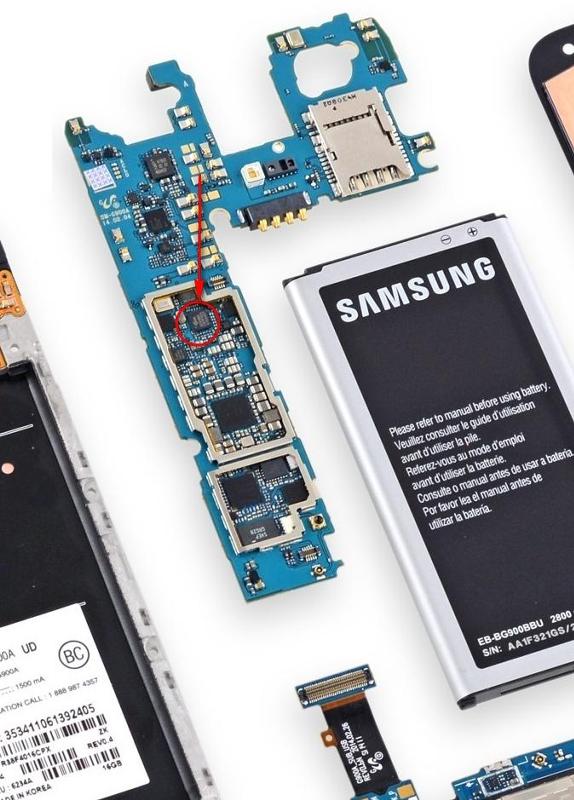 В погоне за получением больших возможностей и желании как можно больше хранить информации, мы не замечаем, как попросту перегружаем технику. В результате ресурсов на тачскрин уже не остается. А порой происходит сбой системы техники, тогда придется прибегнуть к так называемой глубокой перезагрузке.
В погоне за получением больших возможностей и желании как можно больше хранить информации, мы не замечаем, как попросту перегружаем технику. В результате ресурсов на тачскрин уже не остается. А порой происходит сбой системы техники, тогда придется прибегнуть к так называемой глубокой перезагрузке.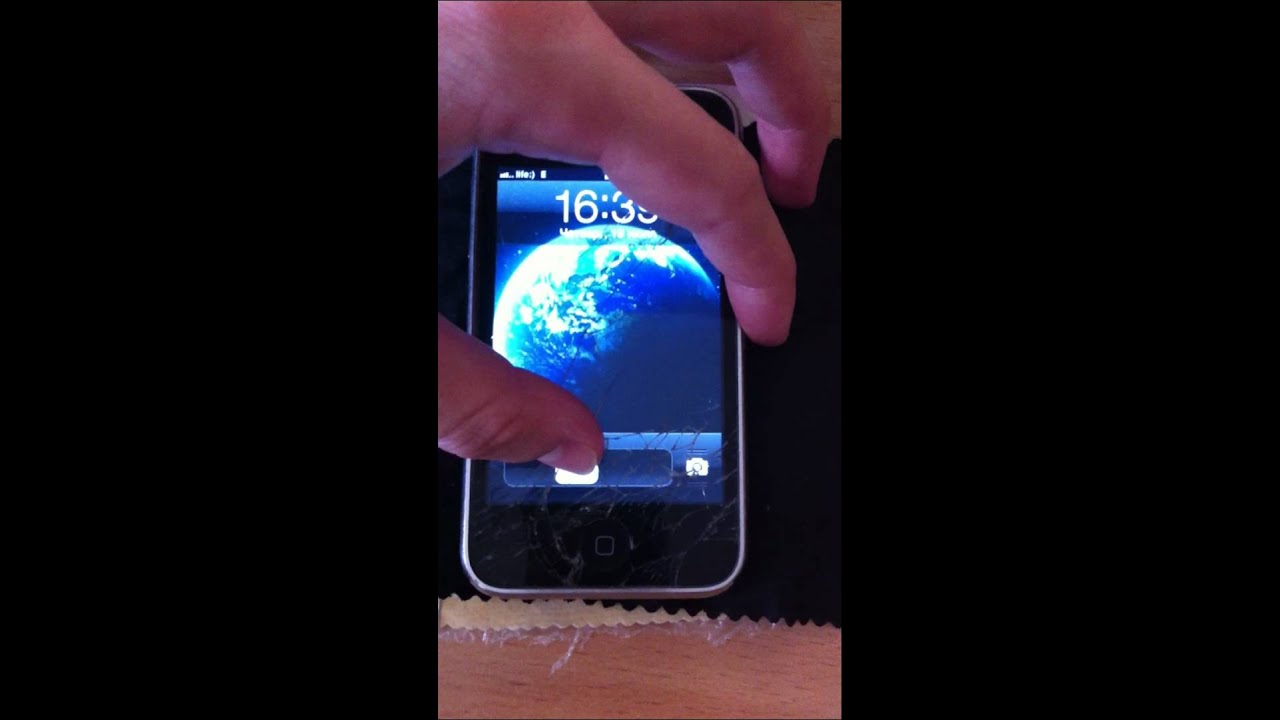
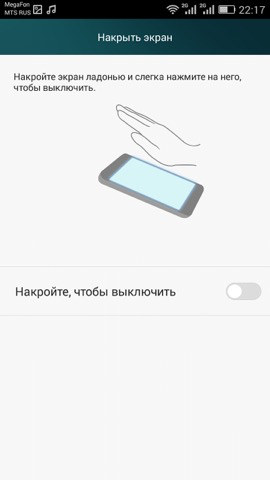
.jpg)